Belépés csak saját perc. 5 8 középhaladó haladó. A BIOS-beállítások rejtelmei CD1/DVD MESTERFOGÁSOK FRISS
|
|
|
- Róbert Orosz
- 8 évvel ezelőtt
- Látták:
Átírás
1 MESTERFOGÁSOK FRISS A BIOS-beállítások rejtelmei Belépés csak saját felelősségre! A DOS-os időkben a BIOS a számítógép lelke volt, nélküle egyetlen programot sem futtathattunk. Már kisebb a szerepe napjainkban, mégis szükség van rá: a rendszer indításakor van fontos funkciója. A BIOS mozaikszó, a Basic Input/Output System rövidítése, magyar fordításban alapvető ki- és bemeneti rendszerként szokták emlegetni. Lényegében egy rendszerprogram, amelynek a segítségével a programok szabványos módon tudnak kommunikálni a ki- és bemeneti eszközökön keresztül. BIOS-t nemcsak az alaplapon találunk, hanem a grafikus kártyán, a SCSI-, RAID- Induláskor láthatjuk a POST-folyamatot CD1/DVD A cikkben említett boot.bin állományt megtalálja lemezmellékletünkön S Z Ü K S É G E S I D Ő perc T U D Á S S Z I N T 5 8 középhaladó haladó H O Z Z Á V A L Ó K Rengeteg figyelem vagy SATA-vezérlőkártyákon mi azonban ezúttal csak az alaplapival foglalkozunk, ugyanis a felhasználók zömének ennek a beállításával van a legtöbb gondja. Gépünk lelke, a BIOS ROM A rendszer alapja Mint bevezetőnkben már említettük, a Windows és egyéb modern, ablakos operációs rendszerek megjelenésével a helyzet megváltozott, a BIOS ma már kisebb szerepet játszik. A perifériák windowsos meghajtóprogramjai gyakorlatilag teljes mértékben elvégzik a vezérlést, így ezzel már nem kell foglalkoznia. Ebből következik, hogy a BIOS tevékenysége ma már csak két feladatkörre szorítkozik. Az egyik a számítógép indításához kapcsolódó beállítások és ellenőrzések elvégzése: a BIOS ekkor vizsgálja meg, hogy milyen eszközeink, milyen típusú processzorunk és mennyi memóriánk van, illetve beállítja ezek alap működési módját órajelek, feszültségértékek, protokollbeállítások stb., majd mindegyik hardverelemen elvégez egy rövid tesztet. Ezt a folyamatot egységesen POSTnak (Power On Self Test) hívjuk. A BIOS másik fontos feladata az operációs rendszer behúzójának, a merevlemez Master Boot Recordjának betöltése a memóriába, majd a vezérlés átadása erre a kódrészletre. A merevlemezről eleinte még BIOS-funkciókkal behúzott kód, az operációs rendszer betöltője hamarosan teljesen átveszi az irányítást, saját meghajtóprogramjaira váltva már a BIOS nélkül fut tovább. Maga a BIOS-kód 16 bites, így nem csoda, hogy a korszerű operációs rendszerek munkájuk során nem tudják használni. Gyakran hallhatunk manapság a BIOS leváltásáról. Ez nem lenne más, mint a régi BIOS-funkciók 32/64 bitesre való átírása. Az ötlet nagyon hasznos lenne, de szabványosítás híján még a jövő zenéje. A BIOS fizikailag egy elektromos úton programozható ROM- (EEPROM) chip, amelynek ma a továbbfejlesztett flashtárolós változatát alkalmazzák. Ez elektromos úton törölhető, írható, frissíthető, és a beleírt program nem vész el a tápellátás hiányában. A BIOS-ban elvégzett beállításokat nem az imént említett ROM, hanem egy RAM tárolja, amelynek viszont szüksége van tápellátásra, amiről egy akkumulátor gondoskodik a gép kikapcsolt állapotában. Bár ez a megvalósítás körülményesnek tűnik, valójában a felhasználó kényelmét szolgálja. Minderre azért van szükség, mert a flash EEPROM csak egy menetben írható, tehát a legcsekélyebb változtatás elmentéséhez az egész BIOS-t felül kéne írni az új beállításokkal. Ez nemcsak időigényes, de bizonytalan kimenetelű is gondoljunk a komplett BIOS-szoftverfrissítésre, amely már önmagában is hordoz némi veszélyt. A RAM előnyét a következő példa szemlélteti a legjobban: Tegyük fel, hogy valamit elállítunk a BIOS-ban, ami megakadályozza a számítógép elindulását. Ebben az esetben ha már úrrá lettünk a pánikon azt szoktuk tenni, hogy töröljük a beállításokat a RAM tápellátásának megszakításával (elem eltávolítása, BIOS reset gomb vagy jumper), aminek hatására a BIOS-ba beégetett biztonságos alapbeállításokkal indul a gép. Ha azonban az egymenetes ROM-ba íródna bele a helytelen beállítás, azt nem tudnánk törölni az energiaellátás megszüntetésével, hiszen mint már említettük, a ROM tartalma ek 104 PC WORLD AUGUSZTUS
2 MESTERFOGÁSOK FRISS Ha BIOS-unk rendszeresen elfelejti beállításait, ideje elemet cserélni kor is megőrződik, tehát az egész BIOS-t újra fel kéne programozni egy erre használatos EEPROM- égetővel. Melyiket szeressem? Napjainkban az alaplapgyártók két BIOS-szoftvert gyártó cég termékei közül választhatnak: egyik az American Megatrends Inc. (AMI), a másik az Award- Phoenix. Ez utóbbi kezdetben két külön gyártó volt, majd végül előbbi beolvadt az utóbbiba. A két vállalat termékei között nincs nagy különbség leginkább a kezelhetőségben, valamint a megjelenésben fedezhető fel némi eltérés. Az alaplapgyártók ma az Award BIOS-okat részesítik előnyben jobb felépítésük és könnyebb áttekinthetőségük okán, de létezik olyan AMI BIOS is, melynek beállítómenüje szinte egy az egyben megegyezik az Award-félével. Azt, hogy mi kerül a kiválasztható BIOS-beállítások közé, nem a BIOS gyártója, hanem mindig az alaplap gyártója, illetve az adott alaplap lehetőségei határozzák meg. Frissítsük de hogyan? Minden programban van legalább egy hiba, a BIOS-okban időnként több is. Tudják ezt az alaplapgyártók is, ezért rendszeresen kiadják frissítőcsomagjaikat. Mielőtt nekilátnánk a BIOS frissítésének, döntsük el, szükségünk van-e rá egyáltalán; a leírásból mindig megtudhatjuk a módosítás okát. Mondjuk, ha nincs FireWire-perifériánk, felesleges egy, a FireWire-vezérlőt érintő módosítás miatt kockázatos tevékenységbe kezdeni. E művelettel kapcsolatban rengeteg rémtörténet és legenda kering, amelyek nem teljesen alap- talanok. A helytelen vagy félbeszakadt frissítés többnyire működésképtelen állapotot idéz elő, ilyenkor szervizhez kell fordulni. Egyes gyártók már alkalmaznak olyan technikákat, amelyekkel a frissítés kockázata a minimálisra csökkenthető, ezek közül talán a GigaByte-féle Dual Bios (két BIOS-lapka egy alaplapon) az egyik legbiztonságosabb megoldás és számos cég kínál valamilyen módszert az elrontott frissítések javítására. A frissítéshez szükséges keretprogram általában DOS-os bootflopiról vagy CD-ről fut, ám az alaplapgyártók szinte kivétel nélkül készítettek windowsos programot erre a célra. A Windows alóli frissítés valamivel veszélyesebbnek mondható abban az esetben, ha a rendszer stabilitása nem megfelelő. Amennyiben nincs ilyen problémánk, Windows alól frissíteni semmivel sem veszélyesebb, mint DOS alól, ráadásul sokkal kényelmesebb. A frissítés egyes lépései alaplaponként eltérnek egymástól, ezért nem tárgyaljuk részletesen ennek menetét, a pontos leírás az alaplap kézikönyvében vagy a letöltött frissítés csomagjában olvasható. Szeretnénk azonban néhány tippet adni a zökkenőmentes frissítés érdekében. Első lépés mindig az új BIOS-t tartalmazó csomag általában egyetlen állományból áll letöltése az alaplapgyártó weboldaláról. Amennyiben ez tömörített, csomagoljuk ki egy külön mappába. A frissítés elvégzéséhez gyakran egy külön programra is szükségünk lehet még (ez Award BIOS esetén az awdflash.exe, míg AMI-nál az afudos.exe, de az alaplapok gyártói más néven is közzétehetik). Ezeket szintén a gyártó oldaláról érhetjük el. Ügyeljünk arra, hogy pontosan Elegáns reset gomb a BIOS-beállítások purgálásához AUGUSZTUS PC WORLD 105
3 MESTERFOGÁSOK FRISS az alaplapunknak megfelelő BIOStartalmat töltsük le, ellenkező esetben nem végezhető el a frissítés vagy ha mégis, akkor abból semmi jó nem fog kisülni, épp ellenkezőleg: például besül a BIOS. A DOS-os rendszerindító CD elkészülte után (lásd keretes írásunkat) készen állunk a frissítésre, be kell vele bootolnunk gépünket. Ezután nincs más tennivaló, mint követni az alaplap könyvében leírtakat. Ha mégis a windowsos BIOS-frissítő program mellett döntenénk, feltétlenül tartsuk be az alapszabályt: BIOS-frissítés alatt lehetőleg semmilyen más programot ne futtassunk! A frissítési folyamat általában nem vesz igénybe egy percnél többet, de ez idő alatt ne kapcsoljuk ki a számítógépet. A frissítés közben bekövetkező áramszünet felettébb kellemetlen, kivédeni csak szünetmentes tápegységgel lehet. Jó hír azonban, hogy a BIOS-frissítés folyamata két részből áll, és ennek az egyik fele az úgynevezett boot block frissítés. Ez a mindössze 4 kilobájtos rész arra szolgál, hogy ha a frissítés közben olyan probléma adódik, amely a számítógép kikapcsolásához (lásd áramszünet) vagy lefagyásához vezet, akkor az épen maradt boot block rész lehetőséget ad arra, hogy a félbehagyott frissítést elölről kezdjük egy speciálisan erre a célra készített flopiról ez esetben a CD kizárva! Amennyiben a frissítés végbement, de az ellenőrzés végeztével hibaüzenetet kapunk, ellenőrizzük, hogy mindent a leírtaknak megfelelően hajtottunk-e végre. Ha igen, akkor addig ismételjük a folyamatot, amíg sikeres nem lesz, hiszen a hibás BIOSszal számítógépünk valószínűleg nem fog újra elindulni. Belépés a BIOS-ba A számítógép BIOS-beállításaihoz egy billentyű vagy billentyűkombináció lenyomásával férhetünk hozzá a gép indítóképernyőjének megjelentekor. Mivel ilyenkor a monitorok gyakran még nem élednek fel, nem árt az adott billentyű(ke)t már a gép bekapcsolásától nyomva tartani. Sajnos a belépéshez szükséges gombok alaplaponként és gyártónként eltérnek egymástól, leggyakrabban azonban a Del vagy Delete billentyűvel, esetleg a Ctrl + Alt + Esc kombinációval érhetjük el a beállításokat de nem ritka az F2 vagy F11 billentyűk használata sem. Belépés után egy több elemből álló menürendszer tárul elénk. Az alapértelmezés szerinti menüpontok száma gyártónként különbözhet, ám mégis hasonló lehetőségeket találhatunk, sokszor egészen hasonló néven. Kezdjük hát el túránkat, öveket becsatolni! Mielőtt nekiugranánk, jegyezzük meg, hogy amit nem tudunk egyértelműen azonosítani, azt ne babráljuk! Standard CMOS Features Az alaplapra és a hozzá kapcsolt meghajtókra vonatkozó általános beállításokat többnyire a Standard CMOS Features menüben találhatjuk meg: Date: A pontos dátum beállítása. Time: A pontos idő beállítása. IDE Channel 1, 2, 3, 4 Master: Az első, második, harmadik vagy negyedik IDE-vezérlő elsődleges (master) pozícióját elfoglaló eszköz (merevlemez vagy optikai meghajtó) típusa. IDE Channel 1, 2, 3, 4 Slave: Az első, második, harmadik vagy negyedik IDE-vezérlő másodlagos (slave) pozícióját elfoglaló eszköz típusa. IDE HDD Block Mode: Merevlemezeink szektorait egyesével vagy csoportokban is olvashatjuk. Ez a kapcsoló az egyszerre több szektorból történő adatátvitelt kapcsolja be, ezáltal csökkenti a merevlemez elérési idejét, gyorsítja az adatátvitelt. Amennyiben a Block Mode-ot bekapcsoljuk, a BIOS ellenőrizni fogja, hogy merevlemezünk valóban támogatja-e a Block Transfert a nagyon régi típusokat kivéve minden meghajtó engedi, tehát nyugodtan engedélyezzük a Block Mode-ot, gond nem lehet belőle. A POST-folyamatok és néhány fontos BIOS-szolgáltatás alapbeállításai az Advanced Bios Features menüben érhetők el DOS-os BIOS-frissítő CD készítése A DOS alól elvégzendő frissítés kissé körülményessé vált a Windows NT termékvonal (NT, 2000, XP, 2003) használata óta, ezt tetézi a ma kapható flopilemezek/meghajtók kétes megbízhatósága. Bootolható memóriakulcsokról frissíteni tapasztalataink szerint szintén kockázatos vállalkozás, ezért ennek használatát csak akkor javasoljuk, ha memóriakulcsunkról már korábban is biztonságosan tudtuk elindítani rendszerünket. A jól bevált módszer a rendszerindító CD vagy DVD, ennek elkészítése kicsit több időt vesz igénybe: Lemezmellékletünkön keressük meg a boot.bin nevű állományt, indítsuk el a Nero programot, majd válasszuk ki az Új összeállítás panel bal oldalán a CD-ROM (Boot) vagy DVD-ROM (Boot) feliratú ikont! Válasszuk az Indítás (Boot) fület, majd a CD-kép fájl mezőben adjuk meg az előzőekben megkeresett boot.bin állomány elérési útját. Az emuláció fajtája listából válasszuk a Nincs emuláció opciót. Az Indítási üzenet kitöltése nem kötelező, de beleírhatjuk, hogy BOOT. A Szektor szegmensek 32-bit Disk Access: A funkció bekapcsolásával engedélyezhetjük a 32 bites átvitelt a merevlemez-vezérlő és a processzor között, így csökkentve a PCI-sín terheltségét. Ezért tehát ajánlott az opció bekapcsolása. Drive A és Drive B: A flopivezérlőre csatlakoztatott elsődleges és másodlagos eszköz maximális tárkapacitása. A manapság használt kisflopik kapacitása 1,44 megabájt, a 2,88 megás egység ritka, mint a fehér holló. Floppy 3 Mode Support: A japán szabványnak megfelelő flopimeghajtókhoz engedélyezni kell ezt az opciót. Szintén nem túl gyakori mifelénk, csak ha sehogy sem működik flopimeghajtónk, akkor próbáljuk meg bekapcsolni. Video: A régi idők maradványa, ma már nem használjuk, hagyjuk EGA/VGA-n. Halt On: Megadhatjuk, hogy az indítás folyamata milyen hibáknál szakadjon meg. Ilyenkor hibaüzenet jelenik meg a képernyőn, a rendszer pedig billentyűleütésre vár. Mivel ez egy diagnosztikai funkció, egészséges gép esetében nem lesz rá szükségünk. Advanced BIOS Features Itt lépünk be a ma már szintén alapszolgáltatásoknak minősülő, de nem minden alaplapon fellelhető hasznos BIOS-funkciók beállítómenüjébe: 106 PC WORLD AUGUSZTUS
4 MESTERFOGÁSOK FRISS Virus Warning vagy Anti-Virus Protection: Ha bekapcsoljuk, akkor egy figyelmeztető üzenetet fogunk látni a képernyőn akkor, ha valamilyen szoftver (esetleg vírus) merevlemezünk bootszektorát szeretné felülírni, illetve valami azt a legutóbbi feljegyzett állapothoz képest módosította. Operációs rendszerek és bootkezelők telepítése, illetve merevlemezünk (át)particionálása előtt kapcsoljuk ki ezt a funkciót, máskor be lehet kapcsolva. Quick Power On Self Test: A már említett POST-folyamatok közötti rendszer-ellenőrzési procedúrát rövidíti le a folyamatok egyszerűsítésével. CPU Level 1 vagy 2 cache: A processzorban található elsődleges, illetve másodlagos gyorsí a billentyűzet Num Lock LEDje világítani fog, és a számbillentyűzet numerikus módban fog működni azaz számokat írhatunk vele. Boot Sequence vagy Boot Priority: A bootolható eszközök sorrendjének beállítása. Itt határozhatjuk meg, hogy a BIOS melyik eszközön keresse először a rendszerindító fájlokat, és ha nem talál ilyent, mely továbbiakat vizsgálja meg. Egyes BIOS-okban ez a funkció három részre van osztva: First Boot Device, Second Boot Device és Third Boot Device. Itt dönthetjük el, hogy engedélyezni vagy tiltani szeretnénk-e a CDről vagy flopiról való rendszerindítást. OS Select For DRAM>64MB: Az OS/2 memóriakezelése eltér töltése (hex!) mezőbe írjuk be a következőt: 07C0, a betöltött szektorok számának adjuk meg a 4-et. Kattintsunk az ISO fülre, és sorrendben a következőket állítsuk be: ISO Level2, Mód 1, ISO jelöljük be a Jolietet, valamint a Több mint 8 mappa..., Több mint , és az.1 ISO... opciókat is. Lépjünk tovább a Címke fülre, és adjuk meg a lemez nevét, amely tetszőleges lehet. Amennyiben ezzel végeztünk, kattintsunk az Új gombra, és a jobb oldali Intéző-ablakban keressük meg az alaplap gyártójának weboldaláról letöltött, korábban már kicsomagolt BIOS-tartalmat, valamint a frissítéshez szükséges indítható exe-állományt, majd húzzuk át a bal oldali részbe. Következhet a lemezre írás. Kattintsunk az Írás gombra, az Írás módnak válasszuk a Lemez egy menetben (DAO, Disk-At-Once) beállítást, végül írjuk meg lemezünket. Typematic Rate Setting: Egy billentyű folyamatos nyomva tartása alatt az ugyanazon betű két megjelenése között eltelt időtartam kézi szabályozását engedélyezhetjük, illetve tilthatjuk le. Ha letiltjuk, akkor az operációs rendszer alapbeállításai érvényesek, míg kézi beállítás esetében megadható a billentyű első lenyomása és az első ismételt karakter megjelenése [Rate Delay (Msec)] közt eltelt idő, illetve a folyamatosan lenyomott billentyű másodpercenkénti ismétlésszáma [Typematic Rate (Chars/Sec)] is. Advanced Chipset Features Ebben a menüben az alaplapi lapkakészlet főbb tulajdonságait adhatjuk meg. Az alapbeállítások többnyire jók, csak akkor érdemes módosítanunk, ha valami nem működik. System BIOS Cacheable: Az alaplapi BIOS rendszermemóriába másolása a gyorsabb elérés érdekében. Mivel a modern operációs rendszerek megkerülik az opciót, kivéve ha van olyan ISA-kártyánk, amely ezt igényli. AGP Aperture Size: Az AGP számára a rendszermemóriában lefoglalt címterület méretét állíthatjuk be megabájtban. Ezt elméletben úgy kell elvégezni, hogy minél nagyobb grafikus kártyánk memóriája, annál kisebb értéket kell beállítani, viszont nem ajánlott 16 megabájt alá menni. Fordított esetben tehát ha kevés memória van a VGAkártyán az Aperture méretét a lehető legnagyobbra kell állítani, de legfeljebb a rendszermemória feléig. A gyakorlati felhasználás során szerzett tapasztalatokat összesítve azt ajánljuk, hogy a 64 vagy 128 megabájt közül válasszunk a legjobb teljesítmény elérése érdekében. Init Display First: Meghatározhatjuk, hogy számítógépünk BIOS-a melyik csatolón (AGP vagy PCI) keresse először a grafikus kártyát. Régebbi számítógépeknél ennek elállítása vagy gyári beállítása gondot okozott, mert a BIOS is kizárólag azon tótárat engedélyezhetjük, vagy tilthatjuk. Mindig hagyjuk bekapcsolva. CPU L2 Cache ECC Checking: A processzor másodlagos gyorsítótárának ECC-hibajavítását kapcsolhatjuk ki vagy be. Érdemes bekapcsolva hagyni, mert megtalálja és kijavítja a bithibákat. PCI/VGA Palette Snoop: Bizonyos MPEG-kártyák használata esetén, illetve egyes grafikus kártyák Feature Connector csatlakozóját használva szükséges a hibás színelőállítás korrigálása. Ha nincs ilyen kártyánk, hagyjuk kikapcsolva. Swap Floppy Drive: A hajlékonylemezes meghajtók sorrendjének felcserélése. Boot Up Floppy Seek: Ez az opció ellenőrzi, hogy a meghajtó 40 vagy 80 sávos. Mivel ma már kizárólag 80 sávosak kaphatók, felesleges engedélyezni ezt a funkciót. Tiltsuk le a rendszerindítás gyorsítása érdekében. Boot Up NumLock Status: Bootolás során a numerikus billentyűzet állapotát állítja be. Ha bekapcsoljuk, az indulás során más operációs rendszerekétől. Amennyiben ilyent használunk, engedélyezzük ezt a beállítást a 64 megabájt feletti memóriaterület lefoglalásához. Report No FDD For OS: Windows 95 és 98 esetében engedélyezzük ezt a beállítást, ha nincs flopimeghajtó a gépünkben. HDD S.M.A.R.T Capability: Ezzel az opcióval engedélyezhetjük a merevlemezek beépített S.M.A.R.T. (Self Monitoring Analysis And Reporting) szolgáltatását, amely folyamatosan figyeli merevlemezünk állapotát, és jelzi a várható meghibásodást. Nem minden típus kezeli, de egy próbát megér. Delay IDE Initial: Előfordulhat, hogy a bootolás során gépünk nem találja merevlemezünket. A hiba lehetséges oka, hogy merevlemezünknek nem volt elég ideje felpörögni, és a BIOS emiatt nem lelte az eszközt. A Delay IDE Initial segítségével késleltethetjük a BIOS-felismerési folyamatot, ezzel időt hagyva a lassan felpörgő eszközök számára. a BIOS-t, nincs értelme memóriaterületet lefoglalni számára. Tiltsuk le a stabil működés érdekében. Video BIOS Cacheable: Ugyanaz, mint az előbbi, csak a grafikus kártya BIOS-ára vonatkozik. Szintén tiltsuk le, kivéve ha DOS-t használunk. Memory Hole at MB: Egyes régebbi ISA-kártyáknak szükségük lehetett a 15 és 16 megabájt közötti memóriaterületre. Ha engedélyezzük ezt az opciót, az megakadályozza, hogy az operációs rendszer a 16 megabájt feletti memóriaterülethez hozzáférjen, függetlenül attól, hogy mennyi memória van gépünkben. Éppen ezért mindig tiltsuk le ezt a csatolón kereste a grafikus kártyát, amelyik éppen be van állítva. Manapság nincs sok haszna, hagyjuk AGP-n. AGP Data Rate Capability: Az AGP grafikus kártya átviteli módját adhatjuk be. Ne állítsunk be nagyobb átviteli módot, ha a kártya azt nem támogatja. Hagyjuk automatán, mert az alaplap általában helyesen ismeri fel a kártya erre vonatkozó képességeit. KBC Input Clock Select: A billentyűzetvezérlő órajelének szabályozása. Állítsuk a legmagasabb értékre a legjobb teljesítmény elérése érdekében, de csökkentsük, ha bármilyen, billentyűzettel kapcsolatos problémát tapasztalunk AUGUSZTUS PC WORLD 107
5 MESTERFOGÁSOK FRISS Passive Release: Ezt az opciót csak az ISA-sínnel is rendelkező régi alaplapokon találjuk meg. A Passive Release engedélyezi a lapkakészletbe ágyazott 32 bites puffert a processzor és a PCI közötti folyamatok számára. A PCI-nak a processzor elérhetetlen, amíg az ISA-sín és a processzor közti kommunikáció zajlik, ezért ez feltartja a PCI-adatfolyamot. A Passive Release beállításával a PCI-műveletek eredményei pufferelődnek, így az hamarabb hozzákezdhet a következő művelet feldolgozásához. Amennyiben optimális teljesítményre vágyunk, engedélyezzük ezt a beállítást. Delayed Transaction vagy PCI 2.1 Compliance: Ezt az opciót szintén csak az ISA-sínnel is rendelkező alaplapokon találjuk meg. Beállításával engedélyezhetjük a lapkakészletbe ágyazott 32 bites átmeneti tárolót az ISAsín számára, amire az ISA és PCI ben végezheti, így nem tartja fel a PCI-sínt amely ez idő alatt más műveleteket is feldolgozhat. Engedélyezzük ezt a beállítást az optimális teljesítmény érdekében. Integrated Peripherals Az alaplapra integrált eszközök beállításait találjuk meg ebben a menüben, a különféle BIOS-ok esetében eltérő alkategóriákra bontva: OnChip IDE Device Itt találhatók az integrált merevlemez-vezérlő beállításai: OnChip IDE 1 és IDE 2 Controller: Az alaplapra integrált merevlemez-vezérlőket engedélyezhetjük, illetve tilthatjuk le. Ha letiltjuk, a rá kapcsolt eszközök nem fognak működni. Master/Slave Drive PIO Mode: Beállíthatjuk a PIO (Programmed Input/Output) módot két IDEeszköz (Master és Slave) számára. ellenkező esetben kézzel változtassuk meg a beállítást. Ne állítsunk be gyorsabbat, mint amire a merevlemez képes, mert adatvesztést okozhat; szerencsére az operációs rendszer felülbírálhatja a hibás beállítást. Master/Slave Drive UDMA Mode: Beállíthatjuk az Ultra DMA módot két IDE-eszköz (Master és Slave) számára. Normális esetben hagyhatjuk automatán, mert a BIOS képes felismerni a megfelelő DMA módot ellenkező esetben kézzel változtassuk meg a beállítást. Ne állítsunk be gyorsabbat, mint amire a merevlemez képes, mert adatvesztést okozhat. Az Ultra DMA átviteli mód beállítása csak azon eszközök esetében lehetséges, amelyek ezt támogatják, használatához a Windows operációs rendszerekben az IDE-meghajtó beállításainál engedélyezni kell a DMA módot. OnChip PCI Device A lapkakészletbe integrált egyéb eszközök beállításai: USB 2.0 Controller: Az USBvezérlő működését szabályozhatjuk, illetve tilthatjuk ezzel az program nélkül is tudjuk használni USB-s billentyűzetünket. Minden más esetben OS-t állítsunk be. USB Mouse Support Via: Ugyanaz, mint az előző, csak az USB-s egérre vonatkozik. OnChip Audio Controller: Az alaplapra integrált hangvezérlő engedélyezése. Amennyiben nem használjuk, mert nincs szükségünk rá, vagy más hangkártyát használunk, tiltsuk le erőforrásmegtakarítás végett. SuperIO Device A különféle hagyományos perifériavezérlők beállításait leljük fel itt: Onboard FDC (vagy FDD) Controller: Az alaplapi hajlékonylemez-vezérlőt engedélyezhetjük vagy tilthatjuk le e beállítás segítségével. Amennyiben letiltjuk, figyeljünk arra, hogy a Standard CMOS Features beállításoknál a Drive A és Drive B is None-ra legyen állítva, továbbá a Boot Up Floppy Seek is ki legyen kapcsolva az Advanced BIOS Featuresön belül. Onboard Serial Port: A soros port engedélyezése vagy tiltása, esetleg megszakításszámának ké sebességkülönbsége miatt van szükség. Mindez azt jelenti, hogy az ISA saját műveleteit a puffer Normális esetben hagyhatjuk automatán, mert a BIOS képes felismerni a megfelelő PIO módot opcióval. Ha használunk USB-re kapcsolt eszközt, engedélyezzük. Esetenként egyes régebbi USB 1.1-es perifériák nem működnek jól a 2.0-s beállításokkal, ekkor jöhet jól a Legacy vagy 1.1-es támogatás külön bekapcsolása is a 2.0-s protokoll mellé. USB Keyboard Support Via: Megadhatjuk, hogy az USB-s billentyűzetet az operációs rendszer (OS) vagy a BIOS (BIOS) támogassa. DOS operációs rendszer például BIOS-frissítés betöltődése esetén használjuk a BIOS beállítást, ugyanis ekkor külön DOS-os meghajtó zi beállítása. Abban az esetben, ha nem használunk soros portra csatlakoztatható eszközt, tiltsuk le, hogy erőforrást takarítsunk meg. Ha engedélyezzük, többnyire az automata beállítás a legjobb. Onboard IR Port: Infravörös csatlakozóhellyel ellátott alaplapok esetében engedélyezhetjük a csatoló használatát. Amennyiben nincs erre csatlakoztatható eszközünk, tiltsuk le. UART Mode Select: Az infraportra csatlakozó külső eszköz igénye szerint válasszunk az IrDA vagy ASK IR üzemmód között. 108 PC WORLD AUGUSZTUS
6 MESTERFOGÁSOK FRISS Onboard Parallel Port: Hasonló az Onboard Serial Port beállításaihoz, csakhogy ez a párhuzamos portra vonatkozik. Parallel Port Mode: Az engedélyezett párhuzamos port négy lehetséges üzemmódja közül választhatunk: Az SPP vagy normal mód minden eszközzel működik, azonban lassú. Az ECP szinkron kétirányú kommunikációt valósít meg, másodpercenként 2,5 megabit átviteli sebesség mellett. Az EPP mód hasonlóképpen kétirányú, ám aszinkron kommunikációt jelent. Lapolvasókhoz és nyomtatókhoz az EPP mód használata javallott, ha az eszköz támogatja. EPP Mode Select: Az EPP szabvány 1.7-es és 1.9-es verziója között dönthetünk. Érdemes a gyorsabbikat, azaz az 1.9-et választani, probléma esetén állítsuk viszsza 1.7-re. Onboard PCI Device A hagyományos eszközök után itt a modern, alaplapra integrált PCI-perifériák beállításait módosíthatjuk: IEEE 1394 Controller: Az alaplapi FireWire-vezérlőt kapcsolhatjuk be, illetve ki. Ha nem használunk FireWire-eszközt, kapcsoljuk ki. Onboard LAN Controller: Az integrált hálózati vezérlő engedélyezése és tiltása. Amennyi juk ki, különben csak lassítja gépünk indulását. Power Management Setup Itt találjuk az energiagazdálkodással, valamint az indítással és a leállítással kapcsolatos beállításokat. Az energiagazdálkodás beállításai a Windows alvó állapotba jutását is befolyásolják, ezért ha azzal baj van, érdemes először ide benézni! ACPI Suspend Type: A számítógép készenléti állapotára vonatkozó beállítás. Több lehetőség közül választhatunk: az első az S1, becsületes nevén PowerOn Suspend. Ha S1 állapotot állítunk be, és számítógépünket készenléti állapotba helyezzük (például a Windows kikapcsolása helyett a készenlétet választjuk), akkor csak a merevlemezek, a grafikus kártya és a processzor kapcsol ki, a számítógép tápegysége továbbra is folyamatosan bekapcsolt állapotban marad, és biztosítja az energiaellátást az alaplap, valamint egyes, főleg a visszakapcsolást kiváltó részegységek, például az egér számára. manként nem képes felállni ebből az állapotból. A Suspend To Disk vagy S4 állapot a hibernálás. Ekkor a memória tartalma először a merevlemezre kerül, majd kikapcsol a gép a notebookokban létfontosságú ez az energiatakarékossági mód. A rendszer visszatöltésekor munkánkat ott folytathatjuk, ahol abbahagytuk. Power Button Function (PWR Button 4 Secs): Ez egy védelmi funkció, beállíthatjuk, hogy a számítógépház előlapi gombjának (véletlen) megnyomásakor a gép azonnal kikapcsoljon, vagy csak négy másodpercnyi folyamatos nyomva tartás után tegye ezt. A ház bekapcsológombjának esetleges megérintéséről a Windows is azonnal tudomást szerez, de beállításaitól függetlenül a négy másodperc utáni kikapcsolást nem tudja megakadályozni. WakeUp by Onboard LAN: Beállíthatjuk, hogy a számítógép kapcsoljon be, ha a hálózati vezérlő egy speciális üzenetet kap. A funkciónak nagyhálózati környezetben van értelme, otthoni gép esetében érdemes letiltani. Az ECP+EPP beállítást azoknak javasoljuk, akik nem tudják eldönteni, hogy melyik beállítást válaszszák. Ebben az esetben az eszköz, illetve maga a BIOS fogja kiválasztani az eszköz számára megfelelő átvitelt sajnos nem mindig helyesen. ben nincs rá szükségünk, vagy külön PCI-os hálózati kártyát alkalmazunk, ezt is kapcsoljuk disabled állásba. LAN Boot ROM: Lehetővé teszi a hálózatról való rendszerindítást. Ha nem aknázzuk ki az ebben rejlő lehetőségeket, kapcsol Sokkal érdekesebb az S3 beállítás (Suspend To RAM), amely a PowerOn Suspend állapotnál is jobban takarékoskodik az árammal. Ha ezt használjuk az S1 helyett, és készenléti üzemmódba kapcsoljuk a számítógépet, az látszólag teljesen kikapcsol (még a tápventilátor is leáll), de a tápegység 5VSB készenléti ágán keresztül az alaplap folyamatosan biztosítja az energiát a memóriák számára, hogy megőrizzék a bennük tárolt információt. Az S3 mód alkalmazása tapasztalataink szerint nem minden konfigurációnál működik; előfordulhat, hogy a számítógép alkal WakeUp by Alarm: A megadott időpontban és napon a számítógép automatikusan bekapcsol. BIOS-tól függően konkrét dátumra vagy a hét napjára, minden napra stb. adhatunk meg indulási időpontot. Power On Function: Beállíthatjuk, hogy a számítógépet ne csak az előlapi gombbal lehessen bekapcsolni, hanem egérről és/ vagy billentyűzetről is. Hot Key Power On: Amennyiben engedélyeztük a billentyűzetről való bekapcsolást, itt megadhatjuk, hogy melyik billentyű vagy billentyűkombináció lenyomására induljon el a számítógép AUGUSZTUS PC WORLD 109
7 MESTERFOGÁSOK FRISS Restore On AC Power Loss: Meghatározhatjuk, hogy egy áramszünet okozta leállás után a számítógép bekapcsoljon-e automatikusan, vagy maradjon tás tárolja a bővítőkártyák (legyen az ISA, PCI, AGP) IRQ-, DMAés minden egyéb hardverkonfigurációs beállításait. Hagyjuk kikapcsolva, mert általában auto Egy munkásabb megoldás a BIOSbeállítások törléséhez: a gép kikapcsolása után a másik szélső állásba kell áthelyezni a sárga jumpert a hármas tüskesoron. Be-, majd kikapcsoljuk a gépet, végül visszatesszük a sárga lovast eredeti helyére dows XP és 2000 esetében nincs jelentősége (a Microsoft a letiltást ajánlja). Allocate IRQ to Video vagy Assign IRQ for VGA: Megszakítás hozzárendelése a grafikus kártyához. Nézzünk utána VGAkártyánk leírásában, hogy mit ajánl a gyártó. Amennyiben nem ír semmit, inkább engedélyezzük, különben teljesítménycsökkenés léphet fel. Allocate IRQ to USB: Megszakítás hozzárendelése az USB-vezérlőhöz. Amennyiben használunk USB-eszközt, hagyjuk engedélyezve, mert bár tiltása esetén is működik az USBvezérlő, hibák adódhatnak működés közben. PCI Latency Timer: Ezzel a beállítással konfigurálhatjuk, hogy egy PCI-eszköz mennyi ideig foglalhatja le a PCI-sínt. Az optimális érték 32 vagy 64, ha ennél kisebbet vagy nagyobbat választunk, az problémákat okozhat (hangkártyáknál például recseg, akadozik a hang). Resource Controlled By: Beállíthatjuk, hogy a megszakítások kiosztása automatikusan vagy kézzel történjen. Régebbi, ISA-sínnel ellátott alaplapok BIOS-ában találkozhatunk ezzel a funkcióval. Ha nincs ISA-csatolófelületű kártyánk, hagyjuk Auto módban. Ha van, de a rendszer jól működik Auto módban, ne állítsuk el, mert előfordulhat, hogy az ISA-kártyák nem fognak megfelelőlen működni. A kézi (Manual) módra akkor van szükség, ha a BIOS egy PCIkártyához oszt ki egy olyan megszakítást, amelyre az egyik ISAkártyának szüksége lenne. Manual módba állítva a kapcsolót kapunk egy IRQ-listát: állítsuk ezen Legacy to Isa módba azt, amelyikre az ISA-kártyá(k)nak van szüksége(ük). PIRQ_0 Use IRQ Number: Megadhatjuk, hogy melyik bővítőkártyahelyhez melyik megszakítás (IRQ) tartozzon. Sajnos egyes megszakítások gyárilag ki vannak osztva egyes foglalatokhoz, így ezeket nem variálhatjuk kedvünk szerint. Ha minden jól működik, érdemes ezt a beállítást automatán hagyni. A kézi beállítást csak abban az esetben javasoljuk, ha megszakításütközés tapasztalható előtte azonban érdemes a kártyát egy másik foglalatba helyezni, mert ez gyakran megoldja a problémát. PCI IRQ Activated By: Míg az ISA- és a régi PCI-kártyák kommunikációja élvezérelt (Edge) volt, azaz a feszültségszint változását érzékelték, addig az újabb PCI- és AGP-kártyák több feszültségszintet (Level) is képesek megkülönböztetni, így gyorsabb működésre foghatók. Ha nincs ISA- kikapcsolt állapotban. Leginkább szerverek esetén nyer értelmet ez a funkció. Javasolt az opció letiltása, mert beállításakor egy szándékosan kikapcsolt gép is újraindulhat az áramkimaradás után. PnP vagy PCI Configurations Bár a PnP rendszer általában jól osztja ki az erőforrásokat, ha mégsem sikerülne neki, a bővítőkártyák, valamint egyes integrált eszközök megszakításainak konfigurálását ebben a menüben kell elvégeznünk. Force Update ESCD vagy Reset Configuration Data: Az ESCD (Extended System Configuration Data) Plug & Play BIOS-szolgálta matikusan bekapcsol, ha szükség van az újrakonfigurálásra. Ha mégis hardverütközés lép fel (például új bővítőkártya telepítése után), engedélyezzük ezt a beállítást, hátha megoldódik a probléma. Az újrakonfigurálás után a kapcsoló automatikusan kikapcsolt, azaz disabled helyzetbe áll vissza. PNP OS Installed: A beállítás engedélyezésével a Plug & Playjel (PnP) kompatibilis operációs rendszerek felülbírálhatják a BIOS által beállított erőforráskiosztást, ami leginkább a megszakítások saját kiosztását jelenti. Windows 9x operációs rendszereknél lényeges, hogy ez a beállítás engedélyezve legyen. Win 110 PC WORLD AUGUSZTUS
8 MESTERFOGÁSOK FRISS és/vagy ősi PCI-kártyánk, jobban járunk, ha Level módra váltunk. Egyebek A BIOS-ok bejelentkezőképernyőjén néhány nagyon fontos adminisztratív, biztonsági és hibaelhárító funkciót is lelünk. Lássuk a leggyakoribb eseteket! Load Fail-Safe Defaults: Biztonságos, mi több, konzervatív BIOS-beállítások betöltése egyetlen mozdulattal. Akkor használjuk, ha a frissen vásárolt hardverelemek nem indulnak el elsőre. Ha ezek után elindul rendszerünk, nekiláthatunk finomhangolni az egyes elemek beállításait. Load Optimized Defaults: Optimális alapbeállítások a legtöbb rendszer számára. Ha nem akarunk sokat piszmogni a BIOSban, akkor ezt próbáljuk ki először. Akkor is érdemes ide viszszatérni, ha már túl sok mindent elállítgattunk, és nem tudjuk, mi lehetett az eredeti állapot. Set Password: Számítógépünk BIOS-át jelszóval védhetjük az illetéktelen felhasználóktól, valamint a hozzá nem értőktől. Save & Exit Setup: A beállítások mentése és a gép újraindítása. Exit Without Saving: Újraindítás a változtatások mentése nélkül. Azaz bármit babráltunk is el, még van egy utolsó lehetőségünk a legutóbbi módosítások elfeledtetésére. Minden részlet számít a finomhangolás A processzor és a memória beállításainak ezennel egy külön részt szentelünk. Felhívjuk a figyelmet arra, hogy ha itt valamit helytelenül állítunk be, az számítógépünk működésképtelenségét okozhatja. Ha nem vagyunk biztosak a dolgunkban, inkább ne babráljunk a beállításokkal főleg ha gépünk tökéletesen működik, az automata beállítások az esetek többségében jól funkcionálnak. Előfordulhat, hogy a legnagyobb elővigyázatosság ellenére is elrontunk valamit, és gépünk nem hajlandó elindulni. Ilyenkor keressük meg a kézikönyvben, hogy alaplapunkon merre található a CMOS Clear vagy BIOS reset jumper, és a gép teljesen kikapcsolt állapotában hajtsuk végre a könyvben leírtakat. Ezután gépünk alapbeállításokkal fog elindulni, és mindent újra be kell állítanunk. Itt csak a legfontosabb beállításokat említjük meg, nem adunk túlhajtással kapcsolatos tippeket. Könyveket lehetne írni az alaplap- és a lapkakészlet-specifikus Munkánk végeztével mentsük el a beállításokat beállításokról erre itt nincs lehetőség, ráadásul a többségük alapos elektronikai tudást igényel. Ezért csak a legáltalánosabb és a legfontosabb beállításokat ismertetjük. Processzorés memóriabeállítások CPU Clock (FSB, EXT. Clock): A processzor külső órajele, más néven az FSB-órajel. Alaplaponként eltérő lehet, mert egyes gyártók BIOS-ában valós frekvencia helyett az effektívet kell megadnunk. Processzor- és memória-órajelek beállítása egy ABIT alaplapon CPU Multiplier: Processzorórajel-szorzó. A legtöbb proceszszor esetében fix, nem állítható. Ha az FSB-t felszorozzuk az itt megadott számmal, megkapjuk a processzor végleges órajelét. DRAM Ratio: Az FSB és a memória órajeleinek aránya. Az arány helyes megadásával kapjuk meg a memória órajelét. Egyes alaplapokon külön is állítható a DDR-órajel, függetlenül az FSB értékétől. AGP Ratio: Az FSB és az AGP órajel frekvenciaaránya, hasonló a DRAM Ratio arányhoz. Fixed AGP/PCI Frequency: Rögzíthetjük az AGP- és PCIsínek órajelét, így függetlenítve az FSB-től. Nem szabványos FSB-érték esetén különösen hasznos beállítás. Feszültségbeállítások CPU Core Voltage: Itt a proceszszor működési feszültségét állíthatjuk be. Az automatikus beállítás minden normális esetben jó, csak túlhajtáskor szokás elállítani. Óvatosan bánjunk vele, mert a túl magas feszültséggel tönkretehetjük processzorunkat. DDR Voltage (Memory Voltage): A memóriák működési feszültsége. Az automatikus beállítás mindig jó, de egyes gyártók drága tuningmoduljai (mint például a Corsair) magasabb működési feszültség mellett garantálják a nagyobb órajelet ennek értékét a leírásban megadják. Csak ebben az esetben adjunk nagyobb feszültséget moduljainknak. NB Voltage: A tuningosok számára készült opcióval megemelhetjük az északi híd feszültségét. AGP/PCI Express Voltage: Az AGP vagy PCI Express sínek működési feszültségét variálhatjuk. A grafikus kártya órajelének megemelésekor lehet szükség erre a funkcióra. A helytelen beállítás károsíthatja a grafikus vezérlőt. Memóriabeállítások A memóriamodulok címkéjén általában egy számsor van feltüntetve, például így: Ezek a számok sorrendben a következők: CAS Column Address Strobe Latency: Ez a szám jelzi, hány órajelciklus telik el a memóriában lévő adat kijelölése és az olvasás parancs kiadása között. trdc RAS-to-CAS Delay: Ez az érték határozza meg, hogy hány órajelciklus telik el a memóriamátrix sor- és oszlopkijelölése között. trp RAS Precharge: Ez jelöli, hogy hány órajelciklus telik el a memóriamátrix egy sorának feltöltése és megcímzése között. tras Active to Precharge Delay: Késleltetési idő, amely azt mutatja, hány órajelciklusnak kell eltelnie a mátrix két különböző sorának megcímzése között. Ezek közül általában az első, a CAS-érték az igazán meghatározó. Minél alacsonyabb, annál gyorsabb egy modul. Sajnos a DDR2 memóriák ezen a téren elmaradnak a DDR-től, vannak azonban alacsony késleltetésű modulok, amelyeknél a CAS értéke kisebb, mint az átlagos, olcsó moduloké. A BIOS-ban a memóriával kapcsolatosan van még egy beállítás, de ez nem a memóriamodul, hanem inkább a memóriavezérlő sebességétől függ. Ez a Command Rate, azaz az utasítássebesség. Értéke 1T és 2T lehet. Ez határozza meg, hogy hány órajelciklus szükséges az adatot tartalmazó memóriamodul és chip kijelöléséhez. Az 1T beállítás gyorsabb, de sajnos csak általában egy, illetve két memóriamodul használata mellett működik stabilan ennél több egység esetében 2T-re kell átállnunk, ami viszont mérhető lassulást eredményez. A memória beállításánál a legfontosabb szabály, hogy ne térjünk el a gyári adatokban megadott értékektől! Papp Gábor AUGUSZTUS PC WORLD 111
A fő menüpontok között a bal vagy jobb nyíllal mozoghatunk, Enter leütésére pedig megjelenik az adott menühöz tartozó tartalom.
 AMI BIOS SETUP (ASRock 890GX, 890GM Pro3) Menü kezelése A fő menüpontok között a bal vagy jobb nyíllal mozoghatunk, Enter leütésére pedig megjelenik az adott menühöz tartozó tartalom. Menün belüli navigálás:
AMI BIOS SETUP (ASRock 890GX, 890GM Pro3) Menü kezelése A fő menüpontok között a bal vagy jobb nyíllal mozoghatunk, Enter leütésére pedig megjelenik az adott menühöz tartozó tartalom. Menün belüli navigálás:
Útmutató a Computer Setup (F10) segédprogramhoz HP üzleti célú asztali számítógépek dx5150 típus
 Útmutató a Computer Setup (F10) segédprogramhoz HP üzleti célú asztali számítógépek dx5150 típus A kiadvány cikkszáma: 374172-211 2004. december Az útmutató a Computer Setup segédprogram használatára vonatkozó
Útmutató a Computer Setup (F10) segédprogramhoz HP üzleti célú asztali számítógépek dx5150 típus A kiadvány cikkszáma: 374172-211 2004. december Az útmutató a Computer Setup segédprogram használatára vonatkozó
Útmutató a Computer Setup (F10) segédprogram használatához dx2300 minitorony
 Útmutató a Computer Setup (F10) segédprogram használatához dx2300 minitorony HP Compaq üzleti célú számítógép Copyright 2007 Hewlett-Packard Development Company, L.P. Az itt közölt információ értesítés
Útmutató a Computer Setup (F10) segédprogram használatához dx2300 minitorony HP Compaq üzleti célú számítógép Copyright 2007 Hewlett-Packard Development Company, L.P. Az itt közölt információ értesítés
Útmutató a Computer Setup (F10) segédprogramhoz HP üzleti célú asztali számítógépek dx5150 típus
 Útmutató a Computer Setup (F10) segédprogramhoz HP üzleti célú asztali számítógépek dx5150 típus A kiadvány cikkszáma: 374172-212 2005. szeptember Az útmutató a Computer Setup segédprogram használatára
Útmutató a Computer Setup (F10) segédprogramhoz HP üzleti célú asztali számítógépek dx5150 típus A kiadvány cikkszáma: 374172-212 2005. szeptember Az útmutató a Computer Setup segédprogram használatára
Bepillantás a gépházba
 Bepillantás a gépházba Neumann-elvű számítógépek főbb egységei A részek feladatai: Központi egység: Feladata a számítógép vezérlése, és a számítások elvégzése. Operatív memória: A számítógép bekapcsolt
Bepillantás a gépházba Neumann-elvű számítógépek főbb egységei A részek feladatai: Központi egység: Feladata a számítógép vezérlése, és a számítások elvégzése. Operatív memória: A számítógép bekapcsolt
Ismerkedjünk tovább a számítógéppel. Alaplap és a processzeor
 Ismerkedjünk tovább a számítógéppel Alaplap és a processzeor Neumann-elvű számítógépek főbb egységei A részek feladatai: Központi egység: Feladata a számítógép vezérlése, és a számítások elvégzése. Operatív
Ismerkedjünk tovább a számítógéppel Alaplap és a processzeor Neumann-elvű számítógépek főbb egységei A részek feladatai: Központi egység: Feladata a számítógép vezérlése, és a számítások elvégzése. Operatív
Microsoft Virtual PC 2007
 Microsoft Virtual PC 2007 Beszerzés, telepítés 1 A Virtual PC 2007 beszerzése Beszerezhető innen: http://www.microsoft.com/downloads/detail s.aspx?familyid=04d26402-3199-48a3- AFA2-2DC0B40A73B6&displaylang=en
Microsoft Virtual PC 2007 Beszerzés, telepítés 1 A Virtual PC 2007 beszerzése Beszerezhető innen: http://www.microsoft.com/downloads/detail s.aspx?familyid=04d26402-3199-48a3- AFA2-2DC0B40A73B6&displaylang=en
elektronikus adattárolást memóriacím
 MEMÓRIA Feladata A memória elektronikus adattárolást valósít meg. A számítógép csak olyan műveletek elvégzésére és csak olyan adatok feldolgozására képes, melyek a memóriájában vannak. Az információ tárolása
MEMÓRIA Feladata A memória elektronikus adattárolást valósít meg. A számítógép csak olyan műveletek elvégzésére és csak olyan adatok feldolgozására képes, melyek a memóriájában vannak. Az információ tárolása
Külső eszközök Felhasználói útmutató
 Külső eszközök Felhasználói útmutató Copyright 2008 Hewlett-Packard Development Company, L.P. Az itt szereplő információ előzetes értesítés nélkül változhat. A HP termékeire és szolgáltatásaira vonatkozó
Külső eszközök Felhasználói útmutató Copyright 2008 Hewlett-Packard Development Company, L.P. Az itt szereplő információ előzetes értesítés nélkül változhat. A HP termékeire és szolgáltatásaira vonatkozó
Külső eszközök. Felhasználói útmutató
 Külső eszközök Felhasználói útmutató Copyright 2007 Hewlett-Packard Development Company, L.P. A Windows elnevezés a Microsoft Corporation Amerikai Egyesült Államokban bejegyzett kereskedelmi védjegye.
Külső eszközök Felhasználói útmutató Copyright 2007 Hewlett-Packard Development Company, L.P. A Windows elnevezés a Microsoft Corporation Amerikai Egyesült Államokban bejegyzett kereskedelmi védjegye.
MultiBoot Felhasználói útmutató
 MultiBoot Felhasználói útmutató Copyright 2009 Hewlett-Packard Development Company, L.P. Az itt szereplő információ előzetes értesítés nélkül változhat. A HP termékeire és szolgáltatásaira vonatkozó kizárólagos
MultiBoot Felhasználói útmutató Copyright 2009 Hewlett-Packard Development Company, L.P. Az itt szereplő információ előzetes értesítés nélkül változhat. A HP termékeire és szolgáltatásaira vonatkozó kizárólagos
A számítógép egységei
 A számítógép egységei A számítógépes rendszer két alapvető részből áll: Hardver (a fizikai eszközök összessége) Szoftver (a fizikai eszközöket működtető programok összessége) 1.) Hardver a) Alaplap: Kommunikációt
A számítógép egységei A számítógépes rendszer két alapvető részből áll: Hardver (a fizikai eszközök összessége) Szoftver (a fizikai eszközöket működtető programok összessége) 1.) Hardver a) Alaplap: Kommunikációt
Kameleon Light Bootloader használati útmutató
 Kameleon Light Bootloader használati útmutató 2017. Verzió 1.0 1 Tartalom jegyzék 2 1. Bootloader bevezető: A Kameleon System-hez egy összetett bootloader tartozik, amely lehetővé teszi, hogy a termékcsalád
Kameleon Light Bootloader használati útmutató 2017. Verzió 1.0 1 Tartalom jegyzék 2 1. Bootloader bevezető: A Kameleon System-hez egy összetett bootloader tartozik, amely lehetővé teszi, hogy a termékcsalád
BIOS beállítása a LiveCD-hez
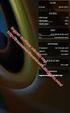 BIOS beállítása a LiveCD-hez Sokaknak gondot okozhat egy linuxos LiveCD rendszerként való betöltése induláskor. Egy ilyen lemezt úgy kell bebootolni (rendszerként betölteni), hogy berakjuk a meghajtóba
BIOS beállítása a LiveCD-hez Sokaknak gondot okozhat egy linuxos LiveCD rendszerként való betöltése induláskor. Egy ilyen lemezt úgy kell bebootolni (rendszerként betölteni), hogy berakjuk a meghajtóba
MultiBoot. Felhasználói útmutató
 MultiBoot Felhasználói útmutató Copyright 2007 Hewlett-Packard Development Company, L.P. Az itt szereplő információ előzetes értesítés nélkül változhat. A HP termékeire és szolgáltatásaira vonatkozó kizárólagos
MultiBoot Felhasználói útmutató Copyright 2007 Hewlett-Packard Development Company, L.P. Az itt szereplő információ előzetes értesítés nélkül változhat. A HP termékeire és szolgáltatásaira vonatkozó kizárólagos
Számítógép felépítése
 Alaplap, processzor Számítógép felépítése Az alaplap A számítógép teljesítményét alapvetően a CPU és belső busz sebessége (a belső kommunikáció sebessége), a memória mérete és típusa, a merevlemez sebessége
Alaplap, processzor Számítógép felépítése Az alaplap A számítógép teljesítményét alapvetően a CPU és belső busz sebessége (a belső kommunikáció sebessége), a memória mérete és típusa, a merevlemez sebessége
Az Ön kézikönyve HP COMPAQ DC5700 MICROTOWER PC http://hu.yourpdfguides.com/dref/863310
 Elolvashatja az ajánlásokat a felhasználói kézikönyv, a műszaki vezető, illetve a telepítési útmutató HP COMPAQ DC5700 MICROTOWER PC. Megtalálja a választ minden kérdésre az a felhasználói kézikönyv (információk,
Elolvashatja az ajánlásokat a felhasználói kézikönyv, a műszaki vezető, illetve a telepítési útmutató HP COMPAQ DC5700 MICROTOWER PC. Megtalálja a választ minden kérdésre az a felhasználói kézikönyv (információk,
Küls eszközök. Dokumentum cikkszáma: Ez az útmutató a külön beszerezhető külső eszközök használatát ismerteti
 Küls eszközök Dokumentum cikkszáma: 409917-211 2006. május Ez az útmutató a külön beszerezhető külső eszközök használatát ismerteti. Tartalomjegyzék 1 Az USB-eszközök használata USB-eszköz csatlakoztatása.......................
Küls eszközök Dokumentum cikkszáma: 409917-211 2006. május Ez az útmutató a külön beszerezhető külső eszközök használatát ismerteti. Tartalomjegyzék 1 Az USB-eszközök használata USB-eszköz csatlakoztatása.......................
Technikai tájékoztató - kérdések és válaszok TSD-QA (2012/05)
 Technikai tájékoztató - kérdések és válaszok TSD-QA (2012/05) 1. K: Mik a Smart Response Technology alapvet követelményei? V: Az Intel dokumentációja alapján az Intel Smart Response technológia támogatásához
Technikai tájékoztató - kérdések és válaszok TSD-QA (2012/05) 1. K: Mik a Smart Response Technology alapvet követelményei? V: Az Intel dokumentációja alapján az Intel Smart Response technológia támogatásához
Útmutató a Computer Setup (F10) segédprogram használatához dx2390, dx2400 és dx2420 mikrotorony kivitelű számítógépek HP Compaq üzleti célú
 Útmutató a Computer Setup (F10) segédprogram használatához dx2390, dx2400 és dx2420 mikrotorony kivitelű számítógépek HP Compaq üzleti célú számítógép Copyright 2008, 2009 Hewlett-Packard Development Company,
Útmutató a Computer Setup (F10) segédprogram használatához dx2390, dx2400 és dx2420 mikrotorony kivitelű számítógépek HP Compaq üzleti célú számítógép Copyright 2008, 2009 Hewlett-Packard Development Company,
Computer Setup Felhasználói útmutató
 Computer Setup Felhasználói útmutató Copyright 2007 Hewlett-Packard Development Company, L.P. A Windows elnevezés a Microsoft Corporation Amerikai Egyesült Államokban bejegyzett kereskedelmi védjegye.
Computer Setup Felhasználói útmutató Copyright 2007 Hewlett-Packard Development Company, L.P. A Windows elnevezés a Microsoft Corporation Amerikai Egyesült Államokban bejegyzett kereskedelmi védjegye.
A számítógépek felépítése. A számítógép felépítése
 A számítógépek felépítése A számítógépek felépítése A számítógépek felépítése a mai napig is megfelel a Neumann elvnek, vagyis rendelkezik számoló egységgel, tárolóval, perifériákkal. Tápegység 1. Tápegység:
A számítógépek felépítése A számítógépek felépítése A számítógépek felépítése a mai napig is megfelel a Neumann elvnek, vagyis rendelkezik számoló egységgel, tárolóval, perifériákkal. Tápegység 1. Tápegység:
Küls eszközök. Dokumentum cikkszáma: Ez az útmutató a külön beszerezhető külső eszközök használatát ismerteti
 Küls eszközök Dokumentum cikkszáma: 396847-211 2006. március Ez az útmutató a külön beszerezhető külső eszközök használatát ismerteti. Tartalomjegyzék 1 Az USB-eszközök használata USB-eszköz csatlakoztatása.......................
Küls eszközök Dokumentum cikkszáma: 396847-211 2006. március Ez az útmutató a külön beszerezhető külső eszközök használatát ismerteti. Tartalomjegyzék 1 Az USB-eszközök használata USB-eszköz csatlakoztatása.......................
A Setup segédprogram Felhasználói útmutató
 A Setup segédprogram Felhasználói útmutató Copyright 2007 Hewlett-Packard Development Company, L.P. A Windows elnevezés a Microsoft Corporation Amerikai Egyesült Államokban bejegyzett kereskedelmi védjegye.
A Setup segédprogram Felhasználói útmutató Copyright 2007 Hewlett-Packard Development Company, L.P. A Windows elnevezés a Microsoft Corporation Amerikai Egyesült Államokban bejegyzett kereskedelmi védjegye.
Külső eszközök. Felhasználói útmutató
 Külső eszközök Felhasználói útmutató Copyright 2006 Hewlett-Packard Development Company, L.P. A Microsoft és a Windows elnevezés a Microsoft Corporation Amerikai Egyesült Államokban bejegyzett kereskedelmi
Külső eszközök Felhasználói útmutató Copyright 2006 Hewlett-Packard Development Company, L.P. A Microsoft és a Windows elnevezés a Microsoft Corporation Amerikai Egyesült Államokban bejegyzett kereskedelmi
Külső eszközök. Felhasználói útmutató
 Külső eszközök Felhasználói útmutató Copyright 2006 Hewlett-Packard Development Company, L.P. A Microsoft és a Windows elnevezés a Microsoft Corporation bejegyzett kereskedelmi védjegye. Az itt szereplő
Külső eszközök Felhasználói útmutató Copyright 2006 Hewlett-Packard Development Company, L.P. A Microsoft és a Windows elnevezés a Microsoft Corporation bejegyzett kereskedelmi védjegye. Az itt szereplő
6. óra Mi van a számítógépházban? A számítógép: elektronikus berendezés. Tárolja az adatokat, feldolgozza és az adatok ki és bevitelére is képes.
 6. óra Mi van a számítógépházban? A számítógép: elektronikus berendezés. Tárolja az adatokat, feldolgozza és az adatok ki és bevitelére is képes. Neumann elv: Külön vezérlő és végrehajtó egység van Kettes
6. óra Mi van a számítógépházban? A számítógép: elektronikus berendezés. Tárolja az adatokat, feldolgozza és az adatok ki és bevitelére is képes. Neumann elv: Külön vezérlő és végrehajtó egység van Kettes
MultiBoot Felhasználói útmutató
 MultiBoot Felhasználói útmutató Copyright 2008 Hewlett-Packard Development Company, L.P. Az itt szereplő információ előzetes értesítés nélkül változhat. A HP termékeire és szolgáltatásaira vonatkozó kizárólagos
MultiBoot Felhasználói útmutató Copyright 2008 Hewlett-Packard Development Company, L.P. Az itt szereplő információ előzetes értesítés nélkül változhat. A HP termékeire és szolgáltatásaira vonatkozó kizárólagos
Külső eszközök Felhasználói útmutató
 Külső eszközök Felhasználói útmutató Copyright 2007 Hewlett-Packard Development Company, L.P. A Windows a Microsoft Corporation Amerikai Egyesült Államokban bejegyzett védjegye. Az itt szereplő információ
Külső eszközök Felhasználói útmutató Copyright 2007 Hewlett-Packard Development Company, L.P. A Windows a Microsoft Corporation Amerikai Egyesült Államokban bejegyzett védjegye. Az itt szereplő információ
MÉRY Android Alkalmazás
 MÉRY Android Alkalmazás Felhasználói kézikönyv Di-Care Zrt. Utolsó módosítás: 2014.06.12 Oldal: 1 / 7 Tartalomjegyzék 1. Bevezetés 3 1.1. MÉRY Android alkalmazás 3 1.2. A MÉRY Android alkalmazás funkciói
MÉRY Android Alkalmazás Felhasználói kézikönyv Di-Care Zrt. Utolsó módosítás: 2014.06.12 Oldal: 1 / 7 Tartalomjegyzék 1. Bevezetés 3 1.1. MÉRY Android alkalmazás 3 1.2. A MÉRY Android alkalmazás funkciói
3Sz-s Kft. Tisztelt Felhasználó!
 3Sz-s Kft. 1158 Budapest, Jánoshida utca 15. Tel: (06-1) 416-1835 / Fax: (06-1) 419-9914 E-mail: zk@3szs. hu / Web: http://www. 3szs. hu Tisztelt Felhasználó! Köszönjük, hogy telepíti az AUTODATA 2007
3Sz-s Kft. 1158 Budapest, Jánoshida utca 15. Tel: (06-1) 416-1835 / Fax: (06-1) 419-9914 E-mail: zk@3szs. hu / Web: http://www. 3szs. hu Tisztelt Felhasználó! Köszönjük, hogy telepíti az AUTODATA 2007
(1) 10/100/1000Base-T auto-sensing Ethernet port (2) 1000Base-X SFP port (3) Konzol port (4) Port LED-ek (5) Power LED (Power)
 HP 5120-24G 1.ábra Első panel (1) 10/100/1000Base-T auto-sensing Ethernet port (2) 1000Base-X SFP port (3) Konzol port (4) Port LED-ek (5) Power LED (Power) 2.ábra Hátsó panel (1) AC-input csatlakozó (2)
HP 5120-24G 1.ábra Első panel (1) 10/100/1000Base-T auto-sensing Ethernet port (2) 1000Base-X SFP port (3) Konzol port (4) Port LED-ek (5) Power LED (Power) 2.ábra Hátsó panel (1) AC-input csatlakozó (2)
Első gyakorlat. Központi egység
 Első gyakorlat Központi egység Központi egység Három felfogás processzor Legfontosabb egységek: CPU HDD Memória Alaplap(MB) Minden ami a gépházban van Processzor (CPU) Central Processing Unit 1. Ferritgyűrű
Első gyakorlat Központi egység Központi egység Három felfogás processzor Legfontosabb egységek: CPU HDD Memória Alaplap(MB) Minden ami a gépházban van Processzor (CPU) Central Processing Unit 1. Ferritgyűrű
Navigációs GPS adatok kezelése QGIS programmal (1.4 verzió) Összeállította dr. Siki Zoltán
 Navigációs GPS adatok kezelése QGIS programmal (1.4 verzió) Összeállította dr. Siki Zoltán A QGIS program GPS eszközök modulja segítségével kétirányú kommunikációt folytathatunk a navigációs GPS vevőnkkel.
Navigációs GPS adatok kezelése QGIS programmal (1.4 verzió) Összeállította dr. Siki Zoltán A QGIS program GPS eszközök modulja segítségével kétirányú kommunikációt folytathatunk a navigációs GPS vevőnkkel.
Di1611/Di2011. KEZELÉSI ÚTMUTATÓ: Twain
 Di1611/Di2011 KEZELÉSI ÚTMUTATÓ: Twain Driver Tartalomjegyzék Tartalomjegyzék 1 A PC szkennelés beállítása 2 Csatlakozás az USB portra 3 A TWAIN meghajtó telepítése 3.1 A TWAIN meghajtó telepítése Plug
Di1611/Di2011 KEZELÉSI ÚTMUTATÓ: Twain Driver Tartalomjegyzék Tartalomjegyzék 1 A PC szkennelés beállítása 2 Csatlakozás az USB portra 3 A TWAIN meghajtó telepítése 3.1 A TWAIN meghajtó telepítése Plug
Teljes vírusirtás a NOD32 Antivirus System segítségével. vírusirtási útmutató
 Teljes vírusirtás a NOD32 Antivirus System segítségével vírusirtási útmutató 1. A vírus definíciós adatbázis frissítése A tálca jobb alsó sarkán található NOD32 ikon segítségével nyissa meg a Vezérlő központot.
Teljes vírusirtás a NOD32 Antivirus System segítségével vírusirtási útmutató 1. A vírus definíciós adatbázis frissítése A tálca jobb alsó sarkán található NOD32 ikon segítségével nyissa meg a Vezérlő központot.
A GeoEasy telepítése. Tartalomjegyzék. Hardver, szoftver igények. GeoEasy telepítése. GeoEasy V2.05+ Geodéziai Feldolgozó Program
 A GeoEasy telepítése GeoEasy V2.05+ Geodéziai Feldolgozó Program (c)digikom Kft. 1997-2010 Tartalomjegyzék Hardver, szoftver igények GeoEasy telepítése A hardverkulcs Hálózatos hardverkulcs A GeoEasy indítása
A GeoEasy telepítése GeoEasy V2.05+ Geodéziai Feldolgozó Program (c)digikom Kft. 1997-2010 Tartalomjegyzék Hardver, szoftver igények GeoEasy telepítése A hardverkulcs Hálózatos hardverkulcs A GeoEasy indítása
MS Windows XP Professional SP2 telepítés virtuális gépre. ember@vodafone.hu
 MS Windows XP Professional SP2 telepítés virtuális gépre 1 Előzmények Új gép esetén meg kell győződnünk arról, hogy a gép XP kompatibilis Lehetséges, hogy csak Vista drivereket kínál a gyártó a géphez,
MS Windows XP Professional SP2 telepítés virtuális gépre 1 Előzmények Új gép esetén meg kell győződnünk arról, hogy a gép XP kompatibilis Lehetséges, hogy csak Vista drivereket kínál a gyártó a géphez,
Easton420. Automata Telefon hangrögzítő. V 6.0 Telepítése Windows XP rendszerre
 Easton420 Automata Telefon hangrögzítő V 6.0 Telepítése Windows XP rendszerre A mellékelt telepítő CD-t helyezze a számítógép lemez olvasó egységbe, várja meg az automatikus indítási képernyőt. Majd válassza
Easton420 Automata Telefon hangrögzítő V 6.0 Telepítése Windows XP rendszerre A mellékelt telepítő CD-t helyezze a számítógép lemez olvasó egységbe, várja meg az automatikus indítási képernyőt. Majd válassza
Gyors üzembe helyezés és Els lépések HP Compaq üzleti asztali számítógépek d220-as és d230-as modell
 Gyors üzembe helyezés és Els lépések HP Compaq üzleti asztali számítógépek d220-as és d230-as modell Dokumentum cikkszáma: 326325-212 2003. június A jelen útmutató alapvető tudnivalókat tartalmaz a számítógép
Gyors üzembe helyezés és Els lépések HP Compaq üzleti asztali számítógépek d220-as és d230-as modell Dokumentum cikkszáma: 326325-212 2003. június A jelen útmutató alapvető tudnivalókat tartalmaz a számítógép
Első sor az érdekes, IBM PC. 8088 ra alapul: 16 bites feldolgozás, 8 bites I/O (olcsóbb megoldás). 16 kbyte RAM. Nem volt háttértár, 5 db ISA foglalat
 1 2 3 Első sor az érdekes, IBM PC. 8088 ra alapul: 16 bites feldolgozás, 8 bites I/O (olcsóbb megoldás). 16 kbyte RAM. Nem volt háttértár, 5 db ISA foglalat XT: 83. CPU ugyanaz, nagyobb RAM, elsőként jelent
1 2 3 Első sor az érdekes, IBM PC. 8088 ra alapul: 16 bites feldolgozás, 8 bites I/O (olcsóbb megoldás). 16 kbyte RAM. Nem volt háttértár, 5 db ISA foglalat XT: 83. CPU ugyanaz, nagyobb RAM, elsőként jelent
A GeoEasy telepítése. Tartalomjegyzék. Hardver, szoftver igények. GeoEasy telepítése. GeoEasy V2.05 Geodéziai Feldolgozó Program
 A GeoEasy telepítése GeoEasy V2.05 Geodéziai Feldolgozó Program (c)digikom Kft. 1997-2008 Tartalomjegyzék Hardver, szoftver igények GeoEasy telepítése A hardverkulcs Hálózatos hardverkulcs A GeoEasy indítása
A GeoEasy telepítése GeoEasy V2.05 Geodéziai Feldolgozó Program (c)digikom Kft. 1997-2008 Tartalomjegyzék Hardver, szoftver igények GeoEasy telepítése A hardverkulcs Hálózatos hardverkulcs A GeoEasy indítása
Számítógépek felépítése
 Számítógépek felépítése Kérdések a témakörhöz Melyek a Neumann-elvek? Milyen főbb részei vannak a Neumann-elvek alapján működő számítógépeknek? Röviden mutasd be az egyes részek feladatait! Melyek a ma
Számítógépek felépítése Kérdések a témakörhöz Melyek a Neumann-elvek? Milyen főbb részei vannak a Neumann-elvek alapján működő számítógépeknek? Röviden mutasd be az egyes részek feladatait! Melyek a ma
Full HD Hobby Napszemüveg Kamera Felhasználói kézikönyv. Modell: Sárga-Fekete Fekete. Termék Szerkezete
 Full HD Hobby Napszemüveg Kamera Felhasználói kézikönyv Modell: Sárga-Fekete Fekete Termék Szerkezete Termék Jellemzői 1. Nagy felbontású 720P/1080P Felbontás: 1280*720P/1920*1080P, 8 Mega Pixel 2. Videó
Full HD Hobby Napszemüveg Kamera Felhasználói kézikönyv Modell: Sárga-Fekete Fekete Termék Szerkezete Termék Jellemzői 1. Nagy felbontású 720P/1080P Felbontás: 1280*720P/1920*1080P, 8 Mega Pixel 2. Videó
Tanúsítvány feltöltése Gemalto.NET kártyára és Gemalto SIM termékre
 Tanúsítvány feltöltése Gemalto.NET kártyára és Gemalto SIM termékre Windows XP, Vista és Windows 7 operációs rendszeren 1(6) 1. Tartalomjegyzék 1. Tartalomjegyzék... 2 2. Bevezető... 3 3. MiniDriver Manager
Tanúsítvány feltöltése Gemalto.NET kártyára és Gemalto SIM termékre Windows XP, Vista és Windows 7 operációs rendszeren 1(6) 1. Tartalomjegyzék 1. Tartalomjegyzék... 2 2. Bevezető... 3 3. MiniDriver Manager
VARIO Face 2.0 Felhasználói kézikönyv
 VARIO Face 2.0 Felhasználói kézikönyv A kézikönyv használata Mielőtt elindítaná és használná a szoftvert kérjük olvassa el figyelmesen a felhasználói kézikönyvet! A dokumentum nem sokszorosítható illetve
VARIO Face 2.0 Felhasználói kézikönyv A kézikönyv használata Mielőtt elindítaná és használná a szoftvert kérjük olvassa el figyelmesen a felhasználói kézikönyvet! A dokumentum nem sokszorosítható illetve
A számítógép fő részei
 Hardver ismeretek 1 A számítógép fő részei 1. A számítógéppel végzett munka folyamata: bevitel ==> tárolás ==> feldolgozás ==> kivitel 2. A számítógépet 3 fő részre bonthatjuk: központi egységre; perifériákra;
Hardver ismeretek 1 A számítógép fő részei 1. A számítógéppel végzett munka folyamata: bevitel ==> tárolás ==> feldolgozás ==> kivitel 2. A számítógépet 3 fő részre bonthatjuk: központi egységre; perifériákra;
11.3.7 Feladatlap: Számítógép összetevők keresése
 11.3.7 Feladatlap: Számítógép összetevők keresése Bevezetés Nyomtasd ki a feladatlapot és old meg a feladatokat. Ezen feladatlap megoldásához szükséged lesz az Internetre, katalógusokra vagy egy helyi
11.3.7 Feladatlap: Számítógép összetevők keresése Bevezetés Nyomtasd ki a feladatlapot és old meg a feladatokat. Ezen feladatlap megoldásához szükséged lesz az Internetre, katalógusokra vagy egy helyi
Felhasználói Kézikönyv. Rii K18. Multimédiás Billentyűzet és Touchpad , Fax: Mobil: ,
 Felhasználói Kézikönyv Rii K18 Multimédiás Billentyűzet és Touchpad 1141 Budapest, Fogarasi út 77. 1095 Budapest, Mester u. 34. Tel.: *220-7940, 220-7814, 220-7959, Tel.: *218-5542, 215-9771, 215-7550,
Felhasználói Kézikönyv Rii K18 Multimédiás Billentyűzet és Touchpad 1141 Budapest, Fogarasi út 77. 1095 Budapest, Mester u. 34. Tel.: *220-7940, 220-7814, 220-7959, Tel.: *218-5542, 215-9771, 215-7550,
Az Evolut Főkönyv program telepítési és beállítási útmutatója v2.0
 Az Evolut Főkönyv program telepítési és beállítási útmutatója v2.0 Az Ön letölthető fájl tartalmazza az Evolut Főkönyv 2013. program telepítőjét. A jelen leírás olyan telepítésre vonatkozik, amikor Ön
Az Evolut Főkönyv program telepítési és beállítási útmutatója v2.0 Az Ön letölthető fájl tartalmazza az Evolut Főkönyv 2013. program telepítőjét. A jelen leírás olyan telepítésre vonatkozik, amikor Ön
A nyomtatókkal kapcsolatos beállításokat a Vezérlőpulton, a Nyomtatók mappában végezhetjük el. Nyomtató telepítését a Nyomtató hozzáadása ikonra
 Nyomtató telepítése A nyomtatókkal kapcsolatos beállításokat a Vezérlőpulton, a Nyomtatók mappában végezhetjük el. Nyomtató telepítését a Nyomtató hozzáadása ikonra duplán kattintva kezdeményezhetjük.
Nyomtató telepítése A nyomtatókkal kapcsolatos beállításokat a Vezérlőpulton, a Nyomtatók mappában végezhetjük el. Nyomtató telepítését a Nyomtató hozzáadása ikonra duplán kattintva kezdeményezhetjük.
Útmutató a hardver és a szoftver használatához
 Útmutató a hardver és a szoftver használatához HP Compaq hordozható számítógépek Dokumentum cikkszáma: 364598-211 2005. január Ez az útmutató a hordozható számítógép hardverjellemzőit és azok használatát,
Útmutató a hardver és a szoftver használatához HP Compaq hordozható számítógépek Dokumentum cikkszáma: 364598-211 2005. január Ez az útmutató a hordozható számítógép hardverjellemzőit és azok használatát,
Magyar változat. A termék bemutatása. A hardver telepítése. PU013 Sweex 1 portos párhuzamos és 2 portos soros PCI kártya
 PU013 Sweex 1 portos párhuzamos és 2 portos soros PCI kártya A termék bemutatása Szélsőséges hőmérséklettől óvja a PU013 kártyát. Ne tegye ki közvetlen napsugárzásnak, és ne helyezze fűtőszerkezetek közelébe.
PU013 Sweex 1 portos párhuzamos és 2 portos soros PCI kártya A termék bemutatása Szélsőséges hőmérséklettől óvja a PU013 kártyát. Ne tegye ki közvetlen napsugárzásnak, és ne helyezze fűtőszerkezetek közelébe.
EM4028 PCI 10/100/1000 MBPS HÁLÓZATI ADAPTER
 EM4028 PCI 10/100/1000 MBPS HÁLÓZATI ADAPTER 2 MAGYAR EM4028 - PCI 10/100/1000 MBPS HÁLÓZATI ADAPTER Tartalomjegyzék 1.0 Bevezetés... 2 1.1 A csomag tartalma... 2 1.2 Mielőtt elkezdené... 2 2.0 A hardver
EM4028 PCI 10/100/1000 MBPS HÁLÓZATI ADAPTER 2 MAGYAR EM4028 - PCI 10/100/1000 MBPS HÁLÓZATI ADAPTER Tartalomjegyzék 1.0 Bevezetés... 2 1.1 A csomag tartalma... 2 1.2 Mielőtt elkezdené... 2 2.0 A hardver
BIOS iskola A BIOS működése
 BIOS iskola Ahelyett, hogy végigmennénk az alaplapok BIOS-ában fellelhető összes menüponton, inkább a felhasználás oldaláról közelítjük meg a témát. Megvizsgáljuk, mely beállításokat kötelező elvégezni
BIOS iskola Ahelyett, hogy végigmennénk az alaplapok BIOS-ában fellelhető összes menüponton, inkább a felhasználás oldaláról közelítjük meg a témát. Megvizsgáljuk, mely beállításokat kötelező elvégezni
lizengo használati utasítás A Windows egy USB stick-re való másolása
 lizengo használati utasítás A Windows egy USB A Windows egy USB lizengo használati utasítás Kattintson a Windows verziókra, amelyet egy USB stick-re szeretne másolni, így elér a megfelelő útmutatóhoz.
lizengo használati utasítás A Windows egy USB A Windows egy USB lizengo használati utasítás Kattintson a Windows verziókra, amelyet egy USB stick-re szeretne másolni, így elér a megfelelő útmutatóhoz.
1. A Windows programok telepítése
 1. A Windows programok telepítése Amennyiben a program egy korábbi példánya már telepítve van a számítógépre, akkor beszélünk frissítésről. Ellenkező esetben a következőkben leírtakat átlépheti és a telepítés
1. A Windows programok telepítése Amennyiben a program egy korábbi példánya már telepítve van a számítógépre, akkor beszélünk frissítésről. Ellenkező esetben a következőkben leírtakat átlépheti és a telepítés
Gyors üzembe helyezés és első lépések útmutató Evo D500 ultravékony asztali számítógép személyi számítógép
 b Gyors üzembe helyezés és első lépések útmutató Evo D500 ultravékony asztali számítógép személyi számítógép A kiadvány cikkszáma: 250893-211 2001. november Ez a könyv a Compaq Evo D500 ultravékony asztali
b Gyors üzembe helyezés és első lépések útmutató Evo D500 ultravékony asztali számítógép személyi számítógép A kiadvány cikkszáma: 250893-211 2001. november Ez a könyv a Compaq Evo D500 ultravékony asztali
Programozási segédlet DS89C450 Fejlesztőpanelhez
 Programozási segédlet DS89C450 Fejlesztőpanelhez Készítette: Fekete Dávid Processzor felépítése 2 Perifériák csatlakozása a processzorhoz A perifériák adatlapjai megtalálhatók a programozasi_segedlet.zip-ben.
Programozási segédlet DS89C450 Fejlesztőpanelhez Készítette: Fekete Dávid Processzor felépítése 2 Perifériák csatlakozása a processzorhoz A perifériák adatlapjai megtalálhatók a programozasi_segedlet.zip-ben.
11.4.5 Laborgyakorlat: Második merevlemez telepítése, konfigurálása és partícionálása
 11.4.5 Laborgyakorlat: Második merevlemez telepítése, konfigurálása és partícionálása Bevezetés Nyomtasd ki a laborgyakorlatot és hajtsd végre a lépéseit! Ezen a laborgyakorlaton megváltoztatjuk a rendszerindítási
11.4.5 Laborgyakorlat: Második merevlemez telepítése, konfigurálása és partícionálása Bevezetés Nyomtasd ki a laborgyakorlatot és hajtsd végre a lépéseit! Ezen a laborgyakorlaton megváltoztatjuk a rendszerindítási
Merevlemez üzembe helyezése, particionálása
 Merevlemez üzembe helyezése, particionálása (gyakorlati) A meghajtók és partíciók fogalma A meghajtó egy fizikai tárolóeszközt, például a merevlemez-meghajtó vagy a cserélhető USB-meghajtó. A partíció
Merevlemez üzembe helyezése, particionálása (gyakorlati) A meghajtók és partíciók fogalma A meghajtó egy fizikai tárolóeszközt, például a merevlemez-meghajtó vagy a cserélhető USB-meghajtó. A partíció
A processzor hajtja végre a műveleteket. összeadás, szorzás, logikai műveletek (és, vagy, nem)
 65-67 A processzor hajtja végre a műveleteket. összeadás, szorzás, logikai műveletek (és, vagy, nem) Két fő része: a vezérlőegység, ami a memóriában tárolt program dekódolását és végrehajtását végzi, az
65-67 A processzor hajtja végre a műveleteket. összeadás, szorzás, logikai műveletek (és, vagy, nem) Két fő része: a vezérlőegység, ami a memóriában tárolt program dekódolását és végrehajtását végzi, az
1. Használatba vétel. 1.1 Biztonsági előírások. 1.2 Rendszerkövetelmények. 1.3 A csomag tartalma
 1. Használatba vétel 1.1 Biztonsági előírások Kérjük, hogy mielőtt használatba venné a Prestigio Data Racer I készüléket, olvasson el minden biztonsági figyelmeztetést. A használati utasításban ismertetett
1. Használatba vétel 1.1 Biztonsági előírások Kérjük, hogy mielőtt használatba venné a Prestigio Data Racer I készüléket, olvasson el minden biztonsági figyelmeztetést. A használati utasításban ismertetett
Magyar változat. A termék bemutatása. A hardware telepítése. Telepítés Windows 2000-re és XP-re
 PU007V2 Sweex 1 portos párhuzamos és 2 portos soros PCI kártya A termék bemutatása Szélsőséges hőmérséklettől óvja a PU007V2 kártyát. Ne tegye ki közvetlen napsugárzásnak, és ne helyezze fűtőszerkezetek
PU007V2 Sweex 1 portos párhuzamos és 2 portos soros PCI kártya A termék bemutatása Szélsőséges hőmérséklettől óvja a PU007V2 kártyát. Ne tegye ki közvetlen napsugárzásnak, és ne helyezze fűtőszerkezetek
Technikai tájékoztató - kérdések és válaszok TSD-QA89 (2011/11)
 Technikai tájékoztató - kérdések és válaszok TSD-QA89 (2011/11) 1. K: Hogyan tudom bekapcsolni a 3D funkciót az ASRock Vision 3D és ION3D rendszeren? V: Az elté monitor/tv/tartalom/lejátszó szoftver összeállításoknak
Technikai tájékoztató - kérdések és válaszok TSD-QA89 (2011/11) 1. K: Hogyan tudom bekapcsolni a 3D funkciót az ASRock Vision 3D és ION3D rendszeren? V: Az elté monitor/tv/tartalom/lejátszó szoftver összeállításoknak
Telenor Webiroda. Kezdő lépések
 Telenor Webiroda Kezdő lépések Virtuális Tárgyaló Tartalom 1. Bevezetés...2 2. A szolgáltatás elérése és a kliensprogram letöltése...3 3. A kliensprogram telepítése...6 4. A Virtuális Tárgyaló használatba
Telenor Webiroda Kezdő lépések Virtuális Tárgyaló Tartalom 1. Bevezetés...2 2. A szolgáltatás elérése és a kliensprogram letöltése...3 3. A kliensprogram telepítése...6 4. A Virtuális Tárgyaló használatba
Intel Pentium G2120 Intel HD Graphics kártyával (3,1 GHz, 3 MB gyorsítótár, 2 mag)
 Rendszerjellemzők Operációs rendszer Windows 8 64 Windows 8 Pro 64 Windows 7 Professional 32 Windows 7 Professional 64 Windows 7 Professional 32 (elérhető Windows 8 Pro 64 downgrade által) Windows 7 Professional
Rendszerjellemzők Operációs rendszer Windows 8 64 Windows 8 Pro 64 Windows 7 Professional 32 Windows 7 Professional 64 Windows 7 Professional 32 (elérhető Windows 8 Pro 64 downgrade által) Windows 7 Professional
Távolléti díj kezelése a Novitax programban
 Mire jó a FirebirdSettings.exe Ezzel a programmal a Firebird adatbázis-kezelővel és az adatbázisokkal kapcsolatos beállításokat lehet elvégezni. Mit kell tenni a használata előtt A FirebirdSettings.exe
Mire jó a FirebirdSettings.exe Ezzel a programmal a Firebird adatbázis-kezelővel és az adatbázisokkal kapcsolatos beállításokat lehet elvégezni. Mit kell tenni a használata előtt A FirebirdSettings.exe
Médiatár. Rövid felhasználói kézikönyv
 Médiatár Rövid felhasználói kézikönyv Tartalomjegyzék Bevezetés Tartalomjegyzék Bevezetés Bevezetés... 3 Kezdô gondolatok... 4 Hálózati követelmények... 4 Támogatott operációs rendszerek a számítógépeken...
Médiatár Rövid felhasználói kézikönyv Tartalomjegyzék Bevezetés Tartalomjegyzék Bevezetés Bevezetés... 3 Kezdô gondolatok... 4 Hálózati követelmények... 4 Támogatott operációs rendszerek a számítógépeken...
Magyar Gyors felhasználói útmutató A GW-7100PCI driver telepítése Windows 98, ME, 2000 és XP operációs rendszerek alatt
 43 Magyar Gyors felhasználói útmutató Ez a telepítési útmutató végigvezeti Önt a GW-7100PCI adapter és szoftver telepítésének folyamatán. A vezeték nélküli hálózati kapcsolat létrehozásához kövesse a következő
43 Magyar Gyors felhasználói útmutató Ez a telepítési útmutató végigvezeti Önt a GW-7100PCI adapter és szoftver telepítésének folyamatán. A vezeték nélküli hálózati kapcsolat létrehozásához kövesse a következő
Tartalomjegyzék... 1 Az alakalmazás letöltése... 2 Regisztráció... 3 Kapcsolódás (helyi vezérlés):... 4
 Tartalomjegyzék Tartalomjegyzék... 1 Az alakalmazás letöltése... 2 Regisztráció... 3 Kapcsolódás (helyi vezérlés):... 4 Kapcsolódás vezeték nélküli routerrel (távoli vezérlés)... 5 Android:... 5 ios:...
Tartalomjegyzék Tartalomjegyzék... 1 Az alakalmazás letöltése... 2 Regisztráció... 3 Kapcsolódás (helyi vezérlés):... 4 Kapcsolódás vezeték nélküli routerrel (távoli vezérlés)... 5 Android:... 5 ios:...
1 Rendszerkövetelmények
 1 Rendszerkövetelmények 1.1 Operációs rendszer Az i-deal2 ajánlatadó alkalmazás a Microsoft.Net és Click Once technológiáin alapul. Ezek használatához legalább Microsoft Windows XP SP2 (Szervízcsomag 2),
1 Rendszerkövetelmények 1.1 Operációs rendszer Az i-deal2 ajánlatadó alkalmazás a Microsoft.Net és Click Once technológiáin alapul. Ezek használatához legalább Microsoft Windows XP SP2 (Szervízcsomag 2),
Útmutató a hardver használatához HP Compaq Notebook sorozat
 Útmutató a hardver használatához HP Compaq Notebook sorozat Dokumentum cikkszáma: 333644-211 2003. augusztus Ez az útmutató a hordozható számítógép hardverjellemzőit és azok használatát, valamint a külső
Útmutató a hardver használatához HP Compaq Notebook sorozat Dokumentum cikkszáma: 333644-211 2003. augusztus Ez az útmutató a hordozható számítógép hardverjellemzőit és azok használatát, valamint a külső
T Bird 2. AVR fejlesztőpanel. Használati utasítás. Gyártja: BioDigit Kft. Forgalmazza: HEStore.hu webáruház. BioDigit Kft, 2012. Minden jog fenntartva
 T Bird 2 AVR fejlesztőpanel Használati utasítás Gyártja: BioDigit Kft Forgalmazza: HEStore.hu webáruház BioDigit Kft, 2012 Minden jog fenntartva Főbb tulajdonságok ATMEL AVR Atmega128 típusú mikrovezérlő
T Bird 2 AVR fejlesztőpanel Használati utasítás Gyártja: BioDigit Kft Forgalmazza: HEStore.hu webáruház BioDigit Kft, 2012 Minden jog fenntartva Főbb tulajdonságok ATMEL AVR Atmega128 típusú mikrovezérlő
Tartalom 1 BIZTONSÁGI UTASÍTÁSOK 2 2 CSOMAG TARTALMA 3 3 A TERMÉK NÉZETEI 4 4 RENDSZERCSATLAKOZTATÁS 5
 Tartalom 1 BIZTONSÁGI UTASÍTÁSOK 2 2 CSOMAG TARTALMA 3 3 A TERMÉK NÉZETEI 4 4 RENDSZERCSATLAKOZTATÁS 5 4.1 A TÁPKÁBEL CSATLAKOZTATÁSA 5 4.2 A MONITOR CSATLAKOZTATÁSA 5 4.3 NYOMTATÓ, VAGY SZKENNER CSATLAKOZTATÁSA
Tartalom 1 BIZTONSÁGI UTASÍTÁSOK 2 2 CSOMAG TARTALMA 3 3 A TERMÉK NÉZETEI 4 4 RENDSZERCSATLAKOZTATÁS 5 4.1 A TÁPKÁBEL CSATLAKOZTATÁSA 5 4.2 A MONITOR CSATLAKOZTATÁSA 5 4.3 NYOMTATÓ, VAGY SZKENNER CSATLAKOZTATÁSA
Acer kivetítők 3D technológiával. Gyorsútmutató
 Acer kivetítők 3D technológiával Gyorsútmutató 2012. Minden jog fenntartva. Használati útmutató az Acer kivetítősorozatához Eredeti kiadás: 8/2012 Típusszám: Sorozatszám: Vásárlás időpontja: Vásárlás helye:
Acer kivetítők 3D technológiával Gyorsútmutató 2012. Minden jog fenntartva. Használati útmutató az Acer kivetítősorozatához Eredeti kiadás: 8/2012 Típusszám: Sorozatszám: Vásárlás időpontja: Vásárlás helye:
Bluetooth Software frissítés leírása Android eszköz használata esetén IVE-W530BT
 Bluetooth Software frissítés leírása Android eszköz használata esetén IVE-W530BT Ez a kézikönyv leírja a szükséges lépéseket az IVE-W530BT Bluetooth firmware frissítéséről. Olvassa el az összes figyelmeztetést
Bluetooth Software frissítés leírása Android eszköz használata esetén IVE-W530BT Ez a kézikönyv leírja a szükséges lépéseket az IVE-W530BT Bluetooth firmware frissítéséről. Olvassa el az összes figyelmeztetést
TÁMOP 6.1.4. KORAGYERMEKKORI PROGRAM (0-7 ÉV) Mobil munkaállomások beszerzése
 TÁMOP 6.1.4. KORAGYERMEKKORI PROGRAM (0-7 ÉV) Mobil munkaállomások beszerzése TÁMOP 6.1.4. KORAGYERMEKKORI PROGRAM (0-7 ÉV) AZ ELŐADÁS TELJES ANYAGA MEGTALÁLHATÓ AZ OTH HONLAPJÁN! ACER Aspire E 15 15,6
TÁMOP 6.1.4. KORAGYERMEKKORI PROGRAM (0-7 ÉV) Mobil munkaállomások beszerzése TÁMOP 6.1.4. KORAGYERMEKKORI PROGRAM (0-7 ÉV) AZ ELŐADÁS TELJES ANYAGA MEGTALÁLHATÓ AZ OTH HONLAPJÁN! ACER Aspire E 15 15,6
AirPrint útmutató. 0 verzió HUN
 irprint útmutató 0 verzió HUN Megjegyzések meghatározása Ebben a használati útmutatóban végig az alábbi ikont használjuk: Megjegyzés Megjegyzések útmutatással szolgálnak a különböző helyzetek kezelésére,
irprint útmutató 0 verzió HUN Megjegyzések meghatározása Ebben a használati útmutatóban végig az alábbi ikont használjuk: Megjegyzés Megjegyzések útmutatással szolgálnak a különböző helyzetek kezelésére,
Ingyenes DDNS beállítása MAZi DVR/NVR/IP eszközökön
 Ingyenes DDNS beállítása MAZi DVR/NVR/IP eszközökön Fontos Amennyiben egy eszköz interneten keresztüli elérését lehetővé teszi, az illetéktelen hozzáférés megakadályozása érdekében: előtte az alapértelmezett
Ingyenes DDNS beállítása MAZi DVR/NVR/IP eszközökön Fontos Amennyiben egy eszköz interneten keresztüli elérését lehetővé teszi, az illetéktelen hozzáférés megakadályozása érdekében: előtte az alapértelmezett
 ECDL Operációs rendszerek Miazön által használt számítógép operációs rendszere és annak verziószáma? Windows XP 1 Hány MB az ön által használt számítógépbe épített RAM? Sajátgépen jobb egérgomb / Tulajdonságok
ECDL Operációs rendszerek Miazön által használt számítógép operációs rendszere és annak verziószáma? Windows XP 1 Hány MB az ön által használt számítógépbe épített RAM? Sajátgépen jobb egérgomb / Tulajdonságok
Számítógépes alapismeretek 2.
 Számítógépes alapismeretek 2. 1/7 Kitöltő adatai: Név: Osztály: E-mail cím: 2/7 Kérdések: Mire szolgál az asztal? Az ideiglenesen törölt fájlok tárolására. A telepített alkalmazások tárolására. A telepített
Számítógépes alapismeretek 2. 1/7 Kitöltő adatai: Név: Osztály: E-mail cím: 2/7 Kérdések: Mire szolgál az asztal? Az ideiglenesen törölt fájlok tárolására. A telepített alkalmazások tárolására. A telepített
DWL-G650+ AirPlus G+ 2,4GHz Vezeték
 Ez a termék a következő operációs rendszereket támogatja: Windows XP, Windows 2000, Windows Me, Windows 98se Előfeltételek Ellenőrizze a doboz tartalmát Ezek a DWL-G650+ dobozában található elemek: DWL-G650+
Ez a termék a következő operációs rendszereket támogatja: Windows XP, Windows 2000, Windows Me, Windows 98se Előfeltételek Ellenőrizze a doboz tartalmát Ezek a DWL-G650+ dobozában található elemek: DWL-G650+
U42S Felhasználási példák Gitárjáték rögzítése
 U42S Felhasználási példák Gitárjáték rögzítése Az U42S gyors használatbavételéhez kövesse az itt leírtakat. Ebben a példában Cubase LE 4-et használunk, de az U42S ugyan úgy használható más hangszerkesztőkkel
U42S Felhasználási példák Gitárjáték rögzítése Az U42S gyors használatbavételéhez kövesse az itt leírtakat. Ebben a példában Cubase LE 4-et használunk, de az U42S ugyan úgy használható más hangszerkesztőkkel
Dell Latitude E5550 / 5550 Kezelési kézikönyv
 Dell Latitude E5550 / 5550 Kezelési kézikönyv Szabályozó modell: P37F Szabályozó típus: P37F001 Megjegyzések, figyelmeztetések és Vigyázat jelzések MEGJEGYZÉS: A MEGJEGYZÉSEK fontos tudnivalókat tartalmaznak,
Dell Latitude E5550 / 5550 Kezelési kézikönyv Szabályozó modell: P37F Szabályozó típus: P37F001 Megjegyzések, figyelmeztetések és Vigyázat jelzések MEGJEGYZÉS: A MEGJEGYZÉSEK fontos tudnivalókat tartalmaznak,
A Novitax ügyviteli programrendszer első telepítése
 Telepítő fájl letöltése honlapunkról A Novitax ügyviteli programrendszer első telepítése A honlapunkon (www.novitax.hu) található telepítő fájlt (novitax2007-setup.exe) le kell tölteni a számítógép egy
Telepítő fájl letöltése honlapunkról A Novitax ügyviteli programrendszer első telepítése A honlapunkon (www.novitax.hu) található telepítő fájlt (novitax2007-setup.exe) le kell tölteni a számítógép egy
BaBér. Bérügyviteli rendszer. Telepítési segédlet 2014.
 BaBér Bérügyviteli rendszer Telepítési segédlet 2014. Tartalom 1. Ajánlott konfiguráció... 3 2. A BaBér és az SQL2005 szerver telepítése... 5 3. A BaBér program és az SQL2005-ös adatbázis kezelő telepítése...
BaBér Bérügyviteli rendszer Telepítési segédlet 2014. Tartalom 1. Ajánlott konfiguráció... 3 2. A BaBér és az SQL2005 szerver telepítése... 5 3. A BaBér program és az SQL2005-ös adatbázis kezelő telepítése...
Computer Setup. Felhasználói útmutató
 Computer Setup Felhasználói útmutató Copyright 2006 Hewlett-Packard Development Company, L.P. A Microsoft és a Windows elnevezés a Microsoft Corporation Amerikai Egyesült Államokban bejegyzett kereskedelmi
Computer Setup Felhasználói útmutató Copyright 2006 Hewlett-Packard Development Company, L.P. A Microsoft és a Windows elnevezés a Microsoft Corporation Amerikai Egyesült Államokban bejegyzett kereskedelmi
2016/06/23 07:47 1/13 Kérdések
 2016/06/23 07:47 1/13 Kérdések < Számítástechnika Kérdések Hardver Kérdés 0001 Hány soros port lehet egy PC típusú számítógépen? 4 COM1 COM2 COM3 COM4 Kérdés 0002 Egy operációs rendszerben mit jelent a
2016/06/23 07:47 1/13 Kérdések < Számítástechnika Kérdések Hardver Kérdés 0001 Hány soros port lehet egy PC típusú számítógépen? 4 COM1 COM2 COM3 COM4 Kérdés 0002 Egy operációs rendszerben mit jelent a
5.4.2 Laborgyakorlat: A Windows XP telepítése
 5.4.2 Laborgyakorlat: A Windows XP telepítése Bevezetés Nyomtasd ki a laborgyakorlatot és végezd el lépéseit! A laborgyakorlat során a Windows XP operációs rendszert fogjuk telepíteni. Szükséges eszközök
5.4.2 Laborgyakorlat: A Windows XP telepítése Bevezetés Nyomtasd ki a laborgyakorlatot és végezd el lépéseit! A laborgyakorlat során a Windows XP operációs rendszert fogjuk telepíteni. Szükséges eszközök
tovább használhatjuk a Windows-t.
 Complete PC Backup A Windows Vista többfajta adatmentési és rendszer-helyreállítási funkcióval rendelkezik, ezek közül az egyik legérdekesebb és leghasznosabb a teljes rendszert egy gombnyomással visszaállítani
Complete PC Backup A Windows Vista többfajta adatmentési és rendszer-helyreállítási funkcióval rendelkezik, ezek közül az egyik legérdekesebb és leghasznosabb a teljes rendszert egy gombnyomással visszaállítani
TELEPÍTÉS UEFI MÓDBAN » ELSŐ RÉSZ: ELŐKÉSZÜLETEK
 TELEPÍTÉS UEFI MÓDBAN Bevezető: UEFI, azaz Universal Extensible Firmware Interface az évtizedek óta használt BIOS, azaz Basic Input Output System utóda, egy ingyenes alaplap program, ami először fut le,
TELEPÍTÉS UEFI MÓDBAN Bevezető: UEFI, azaz Universal Extensible Firmware Interface az évtizedek óta használt BIOS, azaz Basic Input Output System utóda, egy ingyenes alaplap program, ami először fut le,
DVR-338 DIGITÁLIS DIKTAFON HASZNÁLATI ÚTMUTATÓ
 DVR-338 DIGITÁLIS DIKTAFON HASZNÁLATI ÚTMUTATÓ A készülék bemutatása 1 REC - Felvétel gomb 2 Stop/Kikapcsolás gomb 3 UP - FEL/Visszatekerés 4 DOWN LE/Előretekerés 5 HOLD - Billentyűzár 6 VOL + (hangerő
DVR-338 DIGITÁLIS DIKTAFON HASZNÁLATI ÚTMUTATÓ A készülék bemutatása 1 REC - Felvétel gomb 2 Stop/Kikapcsolás gomb 3 UP - FEL/Visszatekerés 4 DOWN LE/Előretekerés 5 HOLD - Billentyűzár 6 VOL + (hangerő
Telepítési megjegyzések Windows 7 és Windows Server 2008 R2 felhasználók részére
 FONTOS: Telepítési megjegyzések Windows 7 és Windows Server 2008 R2 felhasználók részére Sajnálattal értesítjük, hogy a készülékkel együtt szállított CD vagy DVD lemezen található automata telepítőprogramok
FONTOS: Telepítési megjegyzések Windows 7 és Windows Server 2008 R2 felhasználók részére Sajnálattal értesítjük, hogy a készülékkel együtt szállított CD vagy DVD lemezen található automata telepítőprogramok
Általános soros sín (USB) Felhasználói útmutató Rendszerigény Nyomtatója beépített USB portja az alábbi minimális rendszerkonfiguráció mellett használ
 Általános soros sín (USB) Felhasználói útmutató Rendszerigény Nyomtatója beépített USB portja az alábbi minimális rendszerkonfiguráció mellett használható: USB porttal rendelkező PC Microsoft Windows 98,
Általános soros sín (USB) Felhasználói útmutató Rendszerigény Nyomtatója beépített USB portja az alábbi minimális rendszerkonfiguráció mellett használható: USB porttal rendelkező PC Microsoft Windows 98,
Az MA-660 eszközillesztő program telepítése
 1. oldal, összesen: 14 Az MA-660 eszközillesztő program telepítése Megjegyzés: A hardver telepítésének megkezdéséhez helyezze be az Handset Manager szoftver CD-lemezt a számítógép CD-ROM-meghajtójába,
1. oldal, összesen: 14 Az MA-660 eszközillesztő program telepítése Megjegyzés: A hardver telepítésének megkezdéséhez helyezze be az Handset Manager szoftver CD-lemezt a számítógép CD-ROM-meghajtójába,
Energiagazdálkodás. Dokumentum cikkszáma: 410768-211. Ez az útmutató a számítógép energiafelhasználását ismerteti. 2006. április
 Energiagazdálkodás Dokumentum cikkszáma: 410768-211 2006. április Ez az útmutató a számítógép energiafelhasználását ismerteti. Tartalomjegyzék 1 Energiaellátással kapcsolatos vezérl elemek és LED-ek elhelyezkedése
Energiagazdálkodás Dokumentum cikkszáma: 410768-211 2006. április Ez az útmutató a számítógép energiafelhasználását ismerteti. Tartalomjegyzék 1 Energiaellátással kapcsolatos vezérl elemek és LED-ek elhelyezkedése
Moduláris USB billentyűzet emulátor
 Moduláris USB billentyűzet emulátor Használati és programozási leírás 2016. április Ismertető A modul alkalmas általános célú HID eszközként a számítógéphez csatlakoztatva szabványos billentyűzet emulációjára.
Moduláris USB billentyűzet emulátor Használati és programozási leírás 2016. április Ismertető A modul alkalmas általános célú HID eszközként a számítógéphez csatlakoztatva szabványos billentyűzet emulációjára.
Készülék szoftverének manuális frissítése SP Flashtool segítségével.
 Készülék szoftverének manuális frissítése SP Flashtool segítségével. A telepítés előfeltételei: Győződjön meg róla, hogy az ön számítógépe stabil áramellátással rendelkezik, lehetőségekhez mérten a frissítést
Készülék szoftverének manuális frissítése SP Flashtool segítségével. A telepítés előfeltételei: Győződjön meg róla, hogy az ön számítógépe stabil áramellátással rendelkezik, lehetőségekhez mérten a frissítést
